ROCK Pi X – это первый x86 SBC (одноплатный компьютер) от Radxa, возникший в результате неоднократных запросов о запуске Windows на их более ранней версии ROCK Pi 4. ROCK Pi X поставляется в двух моделях (Модель A и Модель B), каждая из которых имеет 1 ГБ, 2 ГБ или 4 ГБ ОЗУ и 16 ГБ, 32 ГБ, 64 ГБ или 128 ГБ хранилища eMMC. Кроме того, модель B включает Wi-Fi и Bluetooth вместе с поддержкой Power over Ethernet (PoE), хотя для этого требуется дополнительная HAT.
И Seeed Studio, и Radxa предоставили образцы, и в этом обзоре мы расскажем о некоторых показателях производительности как для Windows, так и для Ubuntu, а также рассмотрю термические характеристики.
Обзор оборудования Rock Pi X
ROCK Pi X по размеру похож на плату Raspberry Pi …
но с немного другими портами и расположением портов даже по сравнению с Raspberry Pi 4.
Он физически немного больше, чем указано в спецификации (85 мм x 54 мм), поскольку порты выступают из платы, что составляет примерно 88 мм x 58 мм x 22 мм (3,46 x 2,28 x 0,87 дюйма). Он использует несколько устаревший процессор Intel Atom (Cherry Trail) x5-Z8350, который представляет собой четырехъядерный 4-поточный процессор 1,44 ГГц с тактовой частотой 1,92 ГГц с графикой Intel Gen8 HD.
Оба тестовых устройства были моделью B и поставлялись с припаянной оперативной памятью 4 ГБ. Устройство от Seeed Studio имел 32 ГБ припаянной eMMC, тогда как устройство от Radxa имел 128 ГБ припаянной eMMC. На одном конце каждой платы расположены два порта USB 2.0, еще один стек с двумя портами USB, но нижним портом является USB 3.0, а верхним – USB 2.0 и порт Gigabit Ethernet. Затем на одной из длинных сторон платы находится разъем для наушников, порт HDMI 2.0 и порт USB Type-C, предназначенный только для питания. На противоположной стороне платы находится 40-контактный разъем расширения. Вдоль последней стороны платы находится слот для карты micro-SD и кнопка питания с зелеными и синими светодиодами. Дополнительно есть WiFi 5 (или 802.11ac) и Bluetooth 4.2.
Полные спецификации включают:
Содержимое коробки
Плата поставляется в пластиковом ящике:
Модель B оснащена антенной WiFi / Bluetooth.
Аксессуары
Для питания платы вам понадобится внешний адаптер питания на 9 В / 2 А, 12 В / 2 А, 15 В / 2 А или 20 В / 2 А. Также рекомендуется какая-либо форма охлаждения для платы, и для покупки доступен комплект алюминиевого радиатора. Radxa включила адаптер питания на 18 Вт и комплект радиатора со своим обзорным блоком:

Методология обзора
При обзоре мини-ПК мы обычно смотрим на их производительность как под Windows, так и под Linux, поэтому мы решили рассмотреть возможность использования двойной загрузки Windows 10 версии 20H2 и Ubuntu 20.04 LTS point release 1 и протестировать с помощью набора часто используемых тестов Windows и/или эквиваленты для Linux вместе с «sbc-bench» Томаса Кайзера, который представляет собой небольшой набор различных тестов производительности ЦП, ориентированных на производительность сервера при запуске на Ubuntu. Кроме того, мы использовали «Phoronix Test Suite» для тестирования одного и того же набора тестов в Windows и Ubuntu в целях сравнения. В Ubuntu мы также компилируем ядро Linux v5.4, используя конфигурацию по умолчанию в качестве теста производительности.
Перед тестированием мы выполняем все необходимые установки и обновления. А также фиксируем некоторые основные детали устройства для каждой ОС.
Проблемы с установкой драйверов Rock Pi X
Когда Windows была установлена с использованием последней версии ISO от Microsoft, отсутствовал ряд драйверов:
Используя комбинацию драйверов со страницы «Загрузки» Radxa и «Дополнительные обновления» Windows, большинство из этих проблем можно решить. Для модуля Seeed Studio без драйвера остался только один хост-контроллер Intel SD:
Однако во время тестирования порт Ethernet на этом устройстве начал случайным образом отключаться, прежде чем, в конечном итоге, полностью остановился. Кроме того, 32 ГБ хранилища были жестко ограничены, так как у нас не было достаточно места в Windows для выполнения всех наших обычных тестов. После установки Windows осталось всего 4,5 ГБ:
что немного для пользовательских приложений и обновлений Windows.
Мы также наблюдали чрезмерное тепловое дросселирование процессора, так как на плате не было охлаждения. Обсуждая проблему Ethernet с Radxa, они предложили заменяющий блок с 128 ГБ памяти и радиатором вместе с подходящим источником питания.
К сожалению, после установки Windows на этот сменный модуль и обновления всех драйверов на этот раз у двух «Generic SDIO Device» отсутствовали драйверы, и драйвер «Nuvoton SST Nau88L24 Codec Device» не запускался:
Совет веб-сайта Radxa по переключению DTS в BIOS не исправил драйвер Nuvoton. Однако во время тестирования было обнаружено, что версия BIOS была более ранней, поэтому мы обновили ее до последней, опубликованной Radxa, версии «V12_X64_20200924». Хотя это не устранило отсутствующие драйверы, оно могло изменить поведение драйвера Nuvoton, поскольку теперь он кажется нестабильным, и иногда при загрузке он работает в Windows:
а иногда после перезагрузки он не работает в Windows:
Однако у того же устройства Nuvoton также была проблема в Ubuntu на этом устройстве:
Crayon Syntax Highlighter v_2.7.2_beta
|
1
2
3
4
5
6
7
8
9
10
|
linuxium@ROCK—Pi—X:~$ dmesg | grep nau
[ 6.113332] nau8824 i2c—10508824:00: Failed to read device id from the NAU8824: —121
[ 6.113710] nau8824: probe of i2c—10508824:00 failed with error —121
[ 7.612340] cht—bsw—nau8824 cht—bsw—nau8824: ASoC: failed to init link SSP2—Codec: —517
[ 7.612350] cht—bsw—nau8824 cht—bsw—nau8824: snd_soc_register_card failed —517
[ 8.121645] cht—bsw—nau8824 cht—bsw—nau8824: ASoC: failed to init link SSP2—Codec: —517
[ 8.121654] cht—bsw—nau8824 cht—bsw—nau8824: snd_soc_register_card failed —517
[ 8.345592] cht—bsw—nau8824 cht—bsw—nau8824: ASoC: failed to init link SSP2—Codec: —517
[ 8.345602] cht—bsw—nau8824 cht—bsw—nau8824: snd_soc_register_card failed —517
linuxium@ROCK—Pi—X:~$
|
[Format Time: 0.0005 seconds]
и это привело к тому, что разъем для наушников не распознавался. Интересно, что драйвер действительно работал в Ubuntu на модуле Seeed Studio:
К сожалению, OOTB не работал и требовал утомительного обходного пути: установить pavucontrol, переключить встроенный звук с динамика на наушники, отредактировать файл UCM / usr / share / alsa / ucm2 / chtnau8824 / HiFi. conf ‘, чтобы удалить запись’ Speaker.conf ‘, убив’ pulseaudio ‘и, наконец, выбрав многоканальный выход в качестве устройства вывода в настройках звука. Чтобы вернуться к звуку HDMI, потребовалось отменить эти изменения, поэтому мы не считаем это подходящим решением, даже если Ubuntu распознает устройство.
Также стоит отметить, что после обновления BIOS каждый блок, хотя и выглядит идентичным в зависимости от версии «Данных и времени сборки» и другой информации, отображаемой на экране в главном меню BIOS, на самом деле немного отличается, в том числе, например, что «Производитель» – это «Radxa» на модуле Seeed Studio, но ROCK Pi на блоке Radxa. Однако более существенное различие между этими двумя устройствами заключается в том, что версия платы отличается, поскольку на устройстве Seeed Studio с шелкотрафаретной печатью используется «V1.4», тогда как на устройстве Radxa – «V1.3». Это может объяснить, почему устройство Nuvoton работает в Ubuntu на одном устройстве, а не на другом.
Чтобы Wi-Fi работал в Windows, файл NVRAM «4345r6nvram.txt» из драйверов WiFi MINIX Z83-4 нужно было скопировать в «C: \ Windows \ System32 \ drivers».
Для Ubuntu драйверы WiFi и Bluetooth были извлечены из MINIX Ubuntu 20.04 LTS ISO и повторно загружены в устанавливаемый ISO с помощью ‘isorespin.sh‘
В Ubuntu обнаружена батарея:
так что настройка автоматической приостановки при питании от батареи была отключена.
Также были некоторые проблемы, связанные с тестами. Нам не удалось успешно запустить «Cinebench» в Windows, поскольку он каждый раз вылетал с «ошибкой приложения»:
что, казалось, указывало на проблему с памятью:
Crayon Syntax Highlighter v_2.7.2_beta
|
1
2
3
4
5
6
7
8
9
10
11
12
13
14
15
16
17
18
19
20
21
22
23
24
25
26
27
28
29
30
31
32
33
34
35
36
37
|
ComputerInfo
{
OS_Type = WINDOWS 64 BIT
OS_Version = Windows 10, 64 Bit, Core (build 19042)
Number_of_processors = 4
Processor_Type = GenuineIntel, stepping 4, model 12, instruction family 6
Processor_Name = Intel Atom x5—Z8350 CPU
Processor_Speed = 1440 MHz
Processor_Features = FPU, MMX, SSE, RDTSC, CMPXCHG8B, CMOV, VME, DE, PSE, MSR, PAE, MCE, APIC, SEP, MTRR, PGE, MCA, PAT, PSE36, FXSR, SSE2, CLFLUSH, DS, SS, TM, SSE3, SSSE3, SSE4.1, SSE4.2, Enhanced SpeedStep, CMPXCHG16B, AES
Graphics_card = Vendor: Intel, renderer: Intel(R) HD Graphics 400, version: 3.2.0 — Build 20.19.15.4549 (20.19.15.4549)
Loaded_Plugins = advanced render ca cinebench colorchoosergui expressiontag mkmodeler model mograph nbp newman objects shader sky sla xpressocore xtensions
}
ApplicationInfo
{
CINEMA_4D_Version: 20.060
CINEMA_4D_BuildID: RBBenchmark281795
CINEMA_4D_API: 20.060
Memory(Global): 2116820992
Memory(GlobalPeak): 2336628736
Memory(Total): 0
Memory(Current): 0
Memory(LowMemCnt): 0
DebugMode: Off
}
Opened Scenes
{
Active Scene: 0x000002112B1E1380 «C:\Program Files\CinebenchR20\resource\modules\cinebench\cpu\cpu.c4d»
}
Exception
{
ExceptionNumber = 0xC0000005
ExceptionText = «ACCESS_VIOLATION»
Address = 0x00007FFAE42CAE08
Thread = 0x0000000000001890
Last_Error = 0x00000000
}
|
[Format Time: 0.0008 seconds]
Обратите внимание, что эта ошибка была замечена на модуле Radxa, поскольку мы не пытались запустить его на модуле Seeed Studio.
Кроме того, Windows несколько раз показывала «синий экран» при запуске тестов. Было неясно, связано ли это с проблемой памяти или с температурными ограничениями, которые более подробно описаны в разделе «Температуры» ниже.
Еще один момент, который следует отметить, заключался в том, что тест «Selenium» из тестов «Phoronix Test Suite» отказывался запускать опцию «Chrome», поэтому тесты Octane приходилось запускать вручную и редактировать в окончательные результаты.
Тесты RockPi X для Windows
Пока мы проводили несколько тестов на устройстве Seeed Studio, следующие результаты относятся к устройству Radxa с радиатором. Модуль Radxa поставлялся с нелицензионной копией Windows 10 Pro для рабочих станций версии 1909, сборка 18363.900. Сначала мы обновили его до версии 20H2, сборка 19042.685, и, убедившись, что все работает, мы решили переустановить Windows версии 20H2, используя загруженный ISO-образ Windows, а затем выполнить обновление до сборки 19042.685. Проблемы, с которыми мы столкнулись, указаны выше.
Беглый взгляд на информацию об оборудовании показывает:
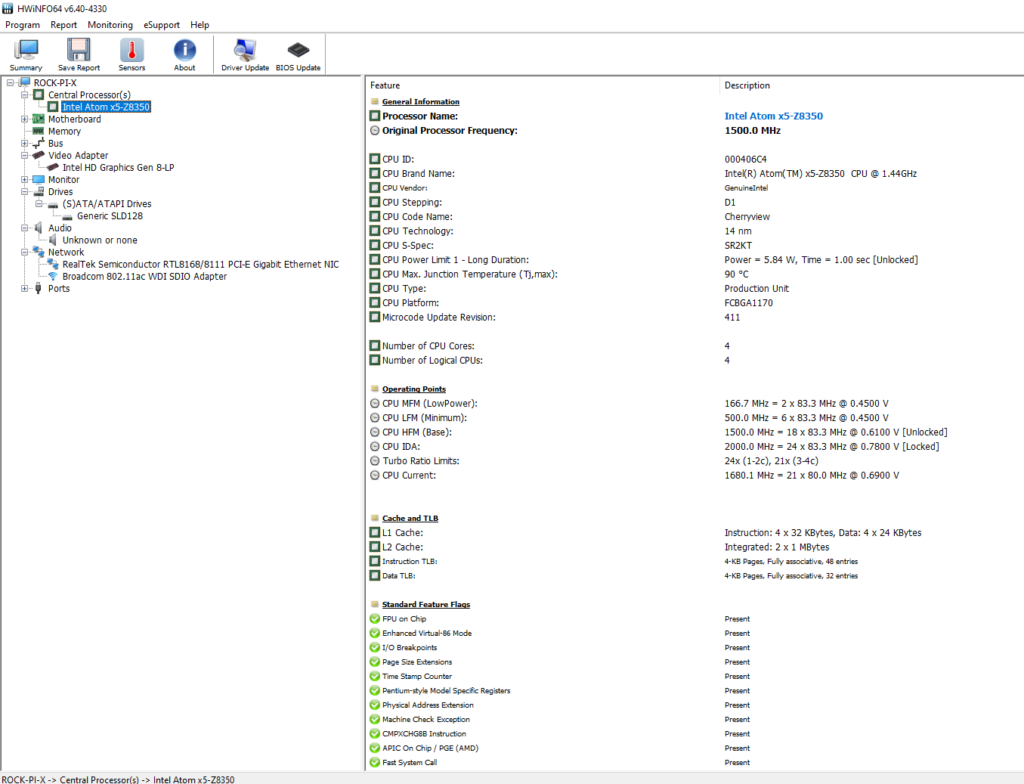
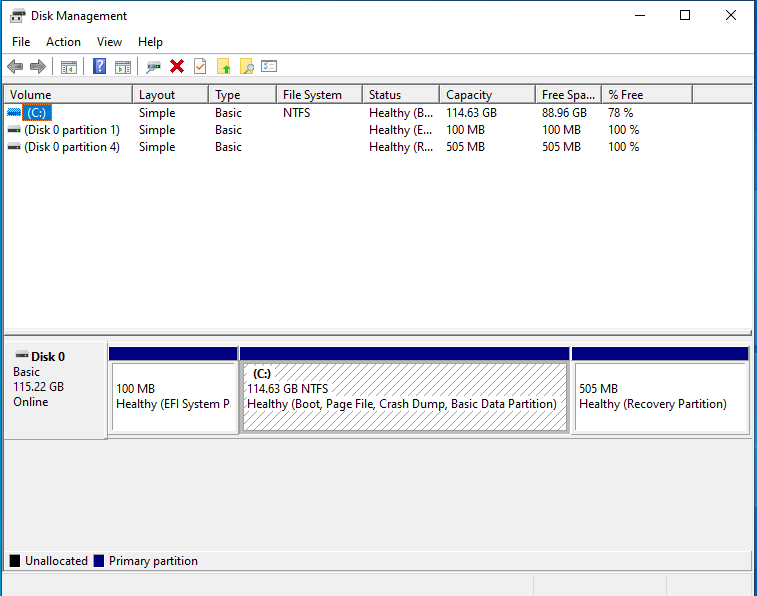
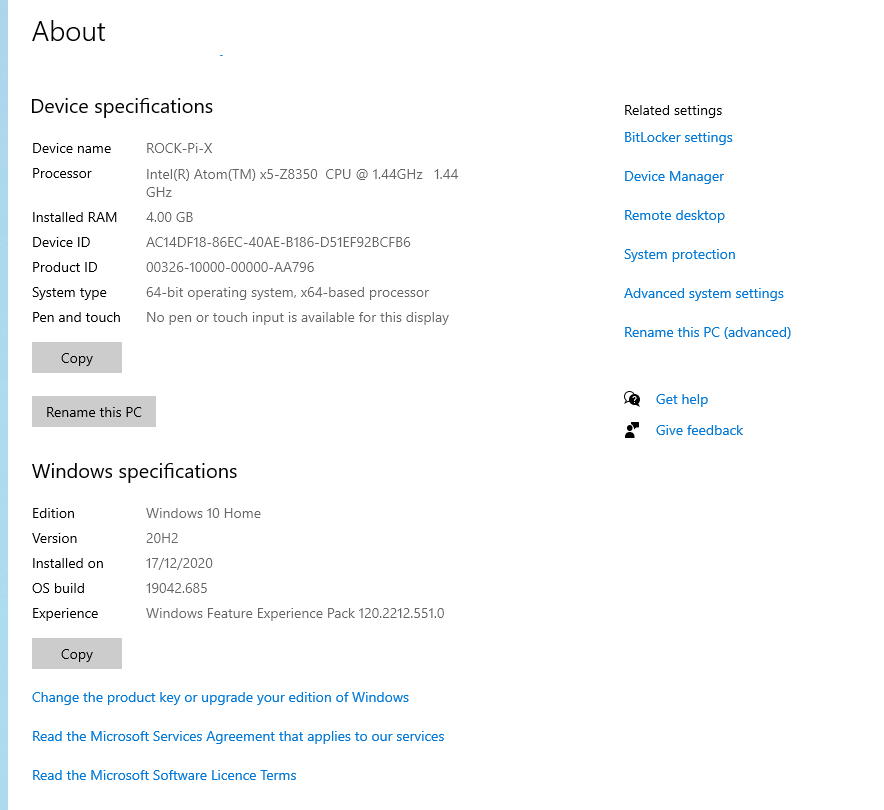
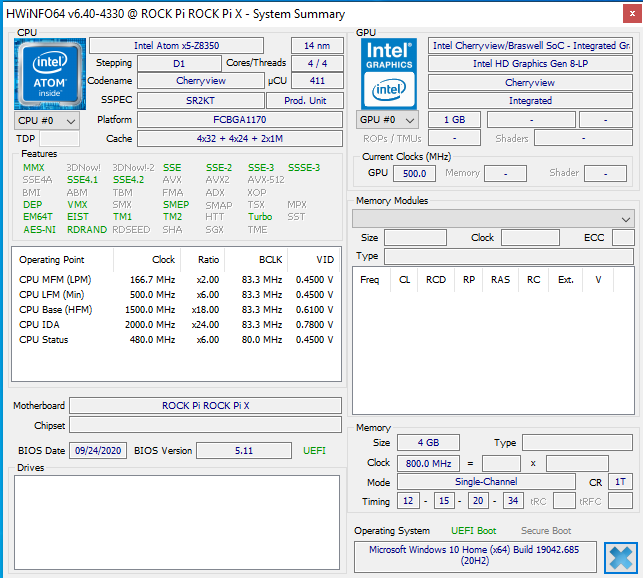
Мы установили режим мощности на Лучшую производительность:
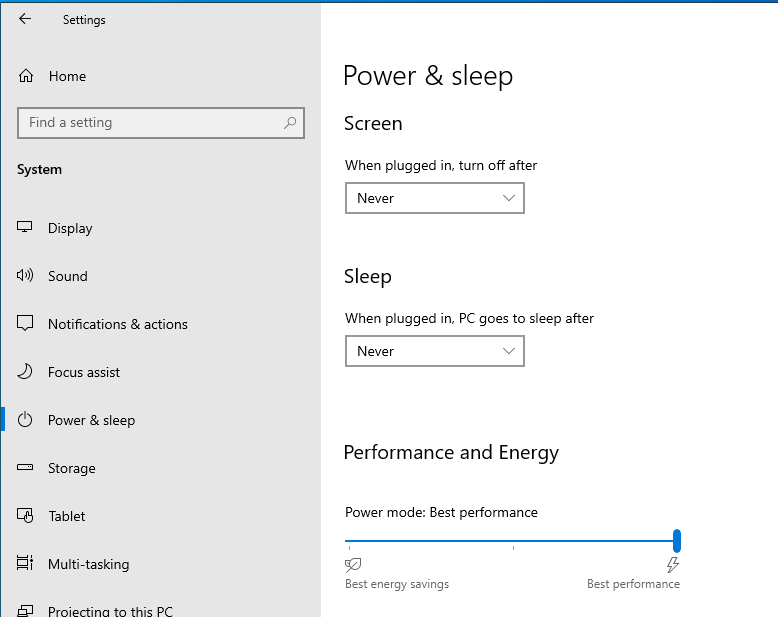
перед запуском некоторых инструментов тестирования производительности Rock Pi X под Windows, включая Passmark, PCMark 10, Novabench, 3Dmark, GeekBench и другие:
.carousel-slider-outer-46773
Для нашего конкретного набора тестов Phoronix Test Suite результаты были:
Все результаты можно сравнить с MINIX NEO Z83-4 Plus, который представляет собой аналогичный мини-ПК с пассивным охлаждением с той же спецификацией, за исключением меньшего размера хранилища:
и показывает, что производительность Radxa ROCK Pi X соответствует ожиданиям.
Процессор Cherry Trail вместе с интегрированной графикой не особенно мощный и не подходит для игр.
Производительность Ubuntu
Продолжаем тестирование с использованием модуля Radxa, после сжатия раздела Windows вдвое и создания нового раздела, мы установили Ubuntu 20.04.1 ISO как двойную загрузку. После установки и обновлений основная информация об оборудовании выглядит следующим образом:
Crayon Syntax Highlighter v_2.7.2_beta
|
1
2
3
4
5
6
7
8
9
10
11
12
13
14
15
16
17
18
19
20
21
22
23
24
25
26
27
28
29
30
31
32
33
34
35
36
37
38
39
40
41
42
43
44
45
46
47
48
49
50
51
52
53
54
55
56
57
58
59
60
61
62
63
64
65
66
67
68
69
70
71
72
73
74
75
76
77
78
79
80
81
82
83
84
85
86
87
88
89
90
91
92
93
94
95
96
97
98
99
100
101
102
103
104
105
106
107
108
109
110
111
112
113
114
115
116
117
118
119
120
121
122
123
124
125
126
127
128
129
130
131
132
133
134
135
136
137
138
139
140
141
142
143
144
145
146
147
148
149
150
151
152
153
154
155
156
157
158
159
160
161
162
163
164
165
166
167
168
169
170
171
172
173
174
175
176
177
178
179
180
181
182
183
184
185
186
187
188
189
190
191
192
193
194
195
196
197
198
199
|
linuxium@ROCK—Pi—X:~$ lsb_release —a
Distributor ID: Ubuntu
Description: Ubuntu 20.04.1 LTS
Release: 20.04
Codename: focal
linuxium@ROCK—Pi—X:~$
linuxium@ROCK—Pi—X:~$ uname —a
Linux ROCK—Pi—X 5.4.0—58—generic #64-Ubuntu SMP Wed Dec 9 08:16:25 UTC 2020 x86_64 x86_64 x86_64 GNU/Linux
linuxium@ROCK—Pi—X:~$
linuxium@ROCK—Pi—X:~$ inxi —Fc0
System: Host: ROCK—Pi—X Kernel: 5.4.0—58—generic x86_64 bits: 64 Desktop: Gnome 3.36.4
Distro: Ubuntu 20.04.1 LTS (Focal Fossa)
Machine: Type: Desktop System: ROCK Pi product: ROCK Pi X v: N/A serial: N/A
Mobo: ROCK Pi model: ROCK Pi X v: 1.0 serial: N/A UEFI: American Megatrends v: 5.11 date: 09/24/2020
Battery: ID—1: axp288_fuel_gauge charge: 7% condition: N/A
CPU: Topology: Quad Core model: Intel Atom x5—Z8350 bits: 64 type: MCP L2 cache: 1024 KiB
Speed: 1181 MHz min/max: 480/1920 MHz Core speeds (MHz): 1: 1060 2: 480 3: 987 4: 1510
Graphics: Device—1: Intel Atom/Celeron/Pentium Processor x5—E8000/J3xxx/N3xxx Integrated Graphics driver: i915 v: kernel
Display: server: X.Org 1.20.8 driver: i915 resolution: 1920×1080~60Hz
OpenGL: renderer: Mesa DRI Intel HD Graphics (CHV) v: 4.6 Mesa 20.0.8
Audio: Device—1: Intel Atom/Celeron/Pentium Processor x5—E8000/J3xxx/N3xxx Series Imaging Unit driver: intel_atomisp2_pm
Sound Server: ALSA v: k5.4.0—58—generic
Network: Device—1: Realtek RTL8111/8168/8411 PCI Express Gigabit Ethernet driver: r8169
IF: enp1s0 state: up speed: 1000 Mbps duplex: full mac: xx:xx:xx:xx:xx:xx
IF—ID—1: wlan0 state: down mac: xx:xx:xx:xx:xx:xx
Drives: Local Storage: total: 115.23 GiB used: 53.43 GiB (46.4%)
ID—1: /dev/mmcblk0 model: SLD128 size: 115.23 GiB
Partition: ID—1: / size: 56.16 GiB used: 15.82 GiB (28.2%) fs: ext4 dev: /dev/mmcblk0p5
Sensors: System Temperatures: cpu: 56.0 C mobo: N/A
Fan Speeds (RPM): N/A
Info: Processes: 215 Uptime: 5h 05m Memory: 3.77 GiB used: 830.8 MiB (21.5%) Shell: new.review—test inxi: 3.0.38
linuxium@ROCK—Pi—X:~$
linuxium@ROCK—Pi—X:~$ df —h
Filesystem Size Used Avail Use% Mounted on
udev 1.9G 0 1.9G 0% /dev
tmpfs 386M 1.9M 384M 1% /run
/dev/mmcblk0p5 57G 16G 38G 30% /
tmpfs 1.9G 0 1.9G 0% /dev/shm
tmpfs 5.0M 4.0K 5.0M 1% /run/lock
tmpfs 1.9G 0 1.9G 0% /sys/fs/cgroup
/dev/loop1 30M 30M 0 100% /snap/snapd/8542
/dev/loop0 55M 55M 0 100% /snap/core18/1880
/dev/loop3 63M 63M 0 100% /snap/gtk—common—themes/1506
/dev/loop4 50M 50M 0 100% /snap/snap—store/467
/dev/loop2 256M 256M 0 100% /snap/gnome—3—34—1804/36
/dev/mmcblk0p1 96M 33M 64M 35% /boot/efi
tmpfs 386M 40K 386M 1% /run/user/1000
/dev/mmcblk0p3 58G 38G 20G 66% /media/linuxium/98260DAD260D8D86
linuxium@ROCK—Pi—X:~$
linuxium@ROCK—Pi—X:~$ lsblk —a
NAME MAJ:MIN RM SIZE RO TYPE MOUNTPOINT
loop0 7:0 0 55M 1 loop /snap/core18/1880
loop1 7:1 0 29.9M 1 loop /snap/snapd/8542
loop2 7:2 0 255.6M 1 loop /snap/gnome—3—34—1804/36
loop3 7:3 0 62.1M 1 loop /snap/gtk—common—themes/1506
loop4 7:4 0 49.8M 1 loop /snap/snap—store/467
loop5 7:5 0 0 loop
loop6 7:6 0 0 loop
loop7 7:7 0 0 loop
mmcblk0 179:0 0 115.2G 0 disk
├─mmcblk0p1 179:1 0 100M 0 part /boot/efi
├─mmcblk0p2 179:2 0 16M 0 part
├─mmcblk0p3 179:3 0 57.3G 0 part /media/linuxium/98260DAD260D8D86
├─mmcblk0p4 179:4 0 505M 0 part
└─mmcblk0p5 179:5 0 57.3G 0 part /
mmcblk0boot0 179:8 0 4M 1 disk
mmcblk0boot1 179:16 0 4M 1 disk
linuxium@ROCK—Pi—X:~$
linuxium@ROCK—Pi—X:~$ sudo lshw —C cpu
*—cpu
description: CPU
product: Intel(R) Atom(TM) x5—Z8350 CPU @ 1.44GHz
vendor: Intel Corp.
physical id: 34
bus info: cpu@0
version: Intel(R) Atom(TM) x5—Z8350 CPU @ 1.44GHz
slot: SOCKET 0
size: 619MHz
capacity: 2400MHz
width: 64 bits
clock: 80MHz
capabilities: lm fpu fpu_exception wp vme de pse tsc msr pae mce cx8 apic sep mtrr pge mca cmov pat pse36 clflush dts acpi mmx fxsr sse sse2 ss ht tm pbe syscall nx rdtscp x86—64 constant_tsc arch_perfmon pebs bts rep_good nopl xtopology tsc_reliable nonstop_tsc cpuid aperfmperf tsc_known_freq pni pclmulqdq dtes64 monitor ds_cpl vmx est tm2 ssse3 cx16 xtpr pdcm sse4_1 sse4_2 movbe popcnt tsc_deadline_timer aes rdrand lahf_lm 3dnowprefetch epb pti ibrs ibpb stibp tpr_shadow vnmi flexpriority ept vpid tsc_adjust smep erms dtherm ida arat md_clear cpufreq
configuration: cores=4 enabledcores=4 threads=4
linuxium@ROCK—Pi—X:~$
linuxium@ROCK—Pi—X:~$ sudo lshw —C memory
*—firmware
description: BIOS
vendor: American Megatrends Inc.
physical id: 0
version: 5.11
date: 09/24/2020
size: 64KiB
capacity: 4224KiB
capabilities: pci upgrade shadowing cdboot bootselect socketedrom edd int13floppy1200 int13floppy720 int13floppy2880 int5printscreen int14serial int17printer acpi usb biosbootspecification uefi
*—memory
description: System Memory
physical id: 28
slot: System board or motherboard
size: 4GiB
capabilities: ecc
configuration: errordetection=multi—bit—ecc
*—bank:0
description: DIMM DDR3 1600 MHz (0.6 ns)
product: 00000000
vendor: Hynix Semiconductor
physical id: 0
serial: xxxxxxxx
slot: A1_DIMM0
size: 4GiB
width: 8 bits
clock: 1600MHz (0.6ns)
*-bank:1
description: DIMMProject—Id—Version: lshwReport—Msgid—Bugs—To: FULL NAME <EMAIL@ADDRESS>PO—Revision—Date: 2012—02—02 13:04+0000Last—Translator: Joel Addison <jaddi27@gmail.com>Language—Team: English (Australia) <en_AU@li.org>MIME—Version: 1.0Content—Type: text/plain; charset=UTF—8Content—Transfer—Encoding: 8bitX—Launchpad—Export—Date: 2020—07—09 17:42+0000X—Generator: Launchpad (build 4809fcb62f445aaa3ae919f7f6c3cc7d156ea57a) [empty]
product: 00000000
vendor: Hynix Semiconductor
physical id: 1
serial: xxxxxxxx
slot: A1_DIMM1
*—cache:0
description: L1 cache
physical id: 32
slot: CPU Internal L1
size: 224KiB
capacity: 224KiB
capabilities: internal write—back
configuration: level=1
*-cache:1
description: L2 cache
physical id: 33
slot: CPU Internal L2
size: 2MiB
capacity: 2MiB
capabilities: internal write—back unified
configuration: level=2
linuxium@ROCK—Pi—X:~$
linuxium@ROCK—Pi—X:~$ free —mh
total used free shared buff/cache available
Mem: 3.8Gi 622Mi 242Mi 120Mi 2.9Gi 2.8Gi
Swap: 2.0Gi 50Mi 2.0Gi
linuxium@ROCK—Pi—X:~$
linuxium@ROCK—Pi—X:~$ sudo lshw —C network
*—network
description: Ethernet interface
product: RTL8111/8168/8411 PCI Express Gigabit Ethernet Controller
vendor: Realtek Semiconductor Co., Ltd.
physical id: 0
bus info: pci@0000:01:00.0
logical name: enp1s0
version: 07
serial: xx:xx:xx:xx:xx:xx
size: 1Gbit/s
capacity: 1Gbit/s
width: 64 bits
clock: 33MHz
capabilities: pm msi pciexpress msix vpd bus_master cap_list ethernet physical tp mii 10bt 10bt—fd 100bt 100bt—fd 1000bt 1000bt—fd autonegotiation
configuration: autonegotiation=on broadcast=yes driver=r8169 duplex=full firmware=rtl8168e—3_0.0.4 03/27/12 ip=xxx.xxx.xxx.xxx latency=0 link=yes multicast=yes port=MII speed=1Gbit/s
resources: irq:16 ioport:e000(size=256) memory:91804000—91804fff memory:91800000—91803fff
*-network
description: Wireless interface
physical id: 1
logical name: wlan0
serial: xx:xx:xx:xx:xx:xx
capabilities: ethernet physical wireless
configuration: broadcast=yes driver=brcmfmac driverversion=7.45.18 firmware=01—6a2c8ad4 multicast=yes wireless=IEEE 802.11
linuxium@ROCK—Pi—X:~$
linuxium@ROCK—Pi—X:~$ sudo lshw —C display
*—display
description: VGA compatible controller
product: Atom/Celeron/Pentium Processor x5—E8000/J3xxx/N3xxx Integrated Graphics Controller
vendor: Intel Corporation
physical id: 2
bus info: pci@0000:00:02.0
version: 36
width: 64 bits
clock: 33MHz
capabilities: pm msi vga_controller bus_master cap_list rom
configuration: driver=i915 latency=0
resources: irq:167 memory:90000000—90ffffff memory:80000000—8fffffff ioport:f000(size=64) memory:c0000—dffff
linuxium@ROCK—Pi—X:~$
linuxium@ROCK—Pi—X:~$ dmesg | grep «MMC card»
[ 2.348586] mmc0: new HS200 MMC card at address 0001
linuxium@ROCK—Pi—X:~$
linuxium@ROCK—Pi—X:~$ lsusb
Bus 002 Device 001: ID 1d6b:0003 Linux Foundation 3.0 root hub
Bus 001 Device 003: ID 093a:2510 Pixart Imaging, Inc. Optical Mouse
Bus 001 Device 002: ID 046d:c31c Logitech, Inc. Keyboard K120
Bus 001 Device 001: ID 1d6b:0002 Linux Foundation 2.0 root hub
linuxium@ROCK—Pi—X:~$
linuxium@ROCK—Pi—X:~$ lspci —nn
00:00.0 Host bridge [0600]: Intel Corporation Atom/Celeron/Pentium Processor x5—E8000/J3xxx/N3xxx Series SoC Transaction Register [8086:2280] (rev 36)
00:02.0 VGA compatible controller [0300]: Intel Corporation Atom/Celeron/Pentium Processor x5—E8000/J3xxx/N3xxx Integrated Graphics Controller [8086:22b0] (rev 36)
00:03.0 Multimedia controller [0480]: Intel Corporation Atom/Celeron/Pentium Processor x5—E8000/J3xxx/N3xxx Series Imaging Unit [8086:22b8] (rev 36)
00:0b.0 Signal processing controller [1180]: Intel Corporation Atom/Celeron/Pentium Processor x5—E8000/J3xxx/N3xxx Series Power Management Controller [8086:22dc] (rev 36)
00:14.0 USB controller [0c03]: Intel Corporation Atom/Celeron/Pentium Processor x5—E8000/J3xxx/N3xxx Series USB xHCI Controller [8086:22b5] (rev 36)
00:1a.0 Encryption controller [1080]: Intel Corporation Atom/Celeron/Pentium Processor x5—E8000/J3xxx/N3xxx Series Trusted Execution Engine [8086:2298] (rev 36)
00:1c.0 PCI bridge [0604]: Intel Corporation Atom/Celeron/Pentium Processor x5—E8000/J3xxx/N3xxx Series PCI Express Port #1 [8086:22c8] (rev 36)
00:1f.0 ISA bridge [0601]: Intel Corporation Atom/Celeron/Pentium Processor x5—E8000/J3xxx/N3xxx Series PCU [8086:229c] (rev 36)
01:00.0 Ethernet controller [0200]: Realtek Semiconductor Co., Ltd. RTL8111/8168/8411 PCI Express Gigabit Ethernet Controller [10ec:8168] (rev 07)
linuxium@ROCK—Pi—X:~$
|
[Format Time: 0.0055 seconds]
Затем мы установили регулятор масштабирования процессора на «производительность» и запустили несколько тестов Linux, , для которых большинство результатов основаны на тексте, включая графические:
И для того же набора тестов Phoronix Test Suite результаты были:
Все результаты можно сравнить с моделью Intel Compute Stick STK1AW32SC, которая представляет собой активно охлаждаемый мини-ПК с аналогичными характеристиками, но с немного более старым вариантом процессора x5-Z8330 и только 2 ГБ оперативной памяти, а также меньшим объемом памяти:
снова показывая, что производительность Radxa ROCK Pi X соответствует ожиданиям, и подтверждает, что процессор не подходит для игр в Ubuntu.
Воспроизведение видео Rock Pi X в браузерах и Kodi
Мы тестировали воспроизведение видео в Edge, Chrome и Kodi в Windows и в Firefox, Chrome и Kodi в Ubuntu. При воспроизведении видео тепловое дросселирование часто влияет на их внешний вид, и об этом говорится ниже, в разделе «Теплозащита».
Воспроизведение 4K выходит за рамки этого процессора. Хотя 1080p при 30 кадрах в секунду можно было смотреть в браузерах, в Ubuntu наблюдалось интересное явление, когда после понижения разрешения с 1080p до 720p в ожидании меньшего количества пропущенных кадров оно фактически ухудшилось, поскольку кодек изменился с «vp9» на «av01»:
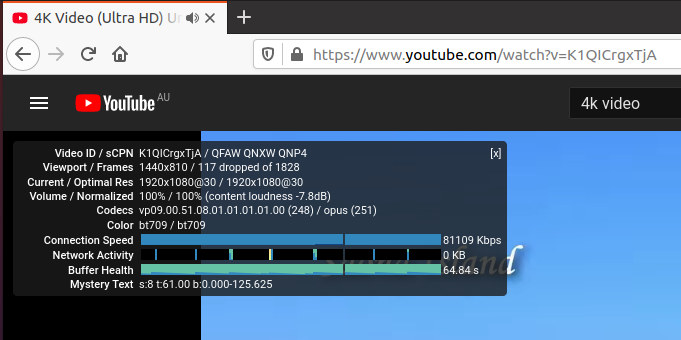
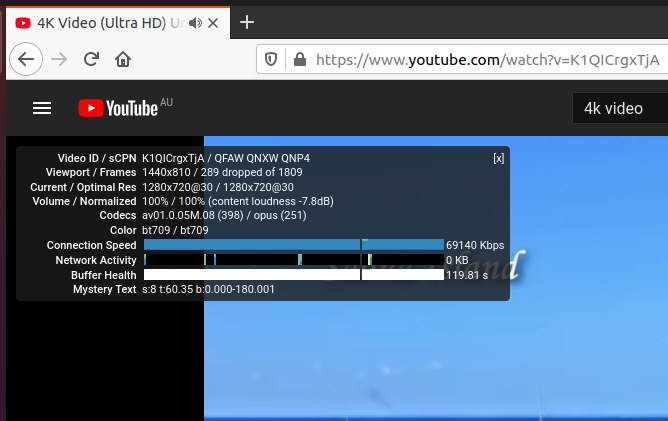
В браузерах 1080p при 60 кадрах в секунду видео воспроизводилось плохо:
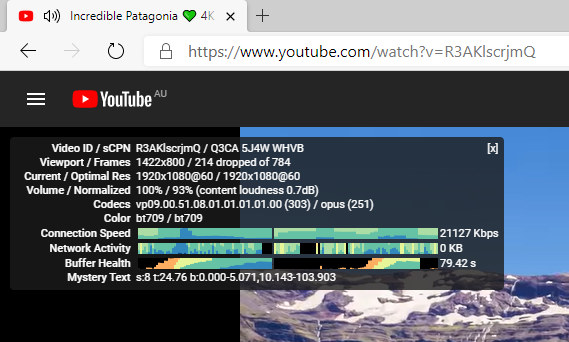
видео с частотой 60 кадров в секунду, для просмотра которых требуется не менее 720p в Windows, и 480p в Ubuntu, в результате чего они воспроизводятся со скоростью 30 кадров в секунду.
Kodi успешно воспроизводит видео H.264 со скоростью 30 кадров в секунду, используя аппаратное декодирование:
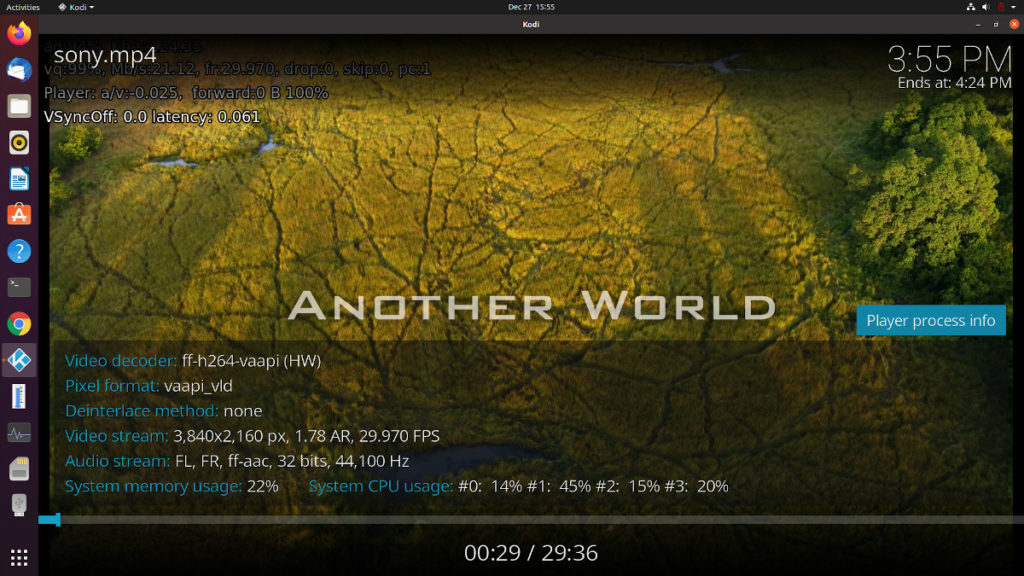
Однако видео H.264 со скоростью 60 кадров в секунду останавливается и пропускает кадры, как и видео с кодировкой VP9 / H.265 / HEVC, для декодирования которых используется программное обеспечение:
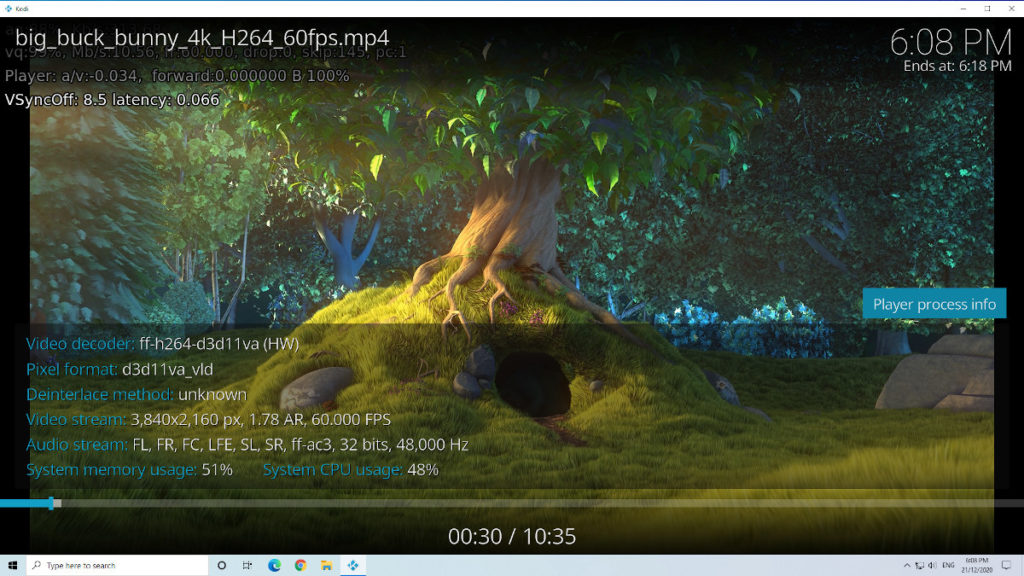
В следующих таблицах приведены тесты и результаты для каждого просмотра веб-страниц:
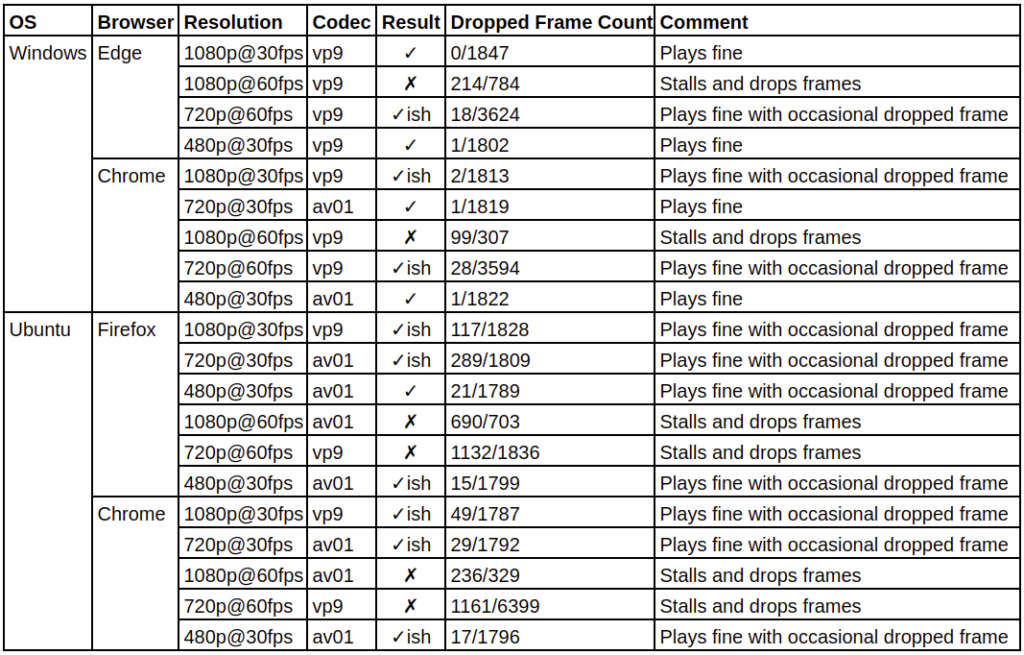
и в Kodi:

Windows против Ubuntu
Хотя подробное сравнение двух операционных систем выходит за рамки этого обзора, стоит отметить некоторые из основных обнаруженных нам моментов. Сначала рассмотрим инструменты производительности, общие для этих двух систем. В целом Ubuntu работает немного лучше в тестах, чем Windows, и это можно наглядно показать, сравнив одни и те же тесты Phoronix Test Suite в каждой ОС:
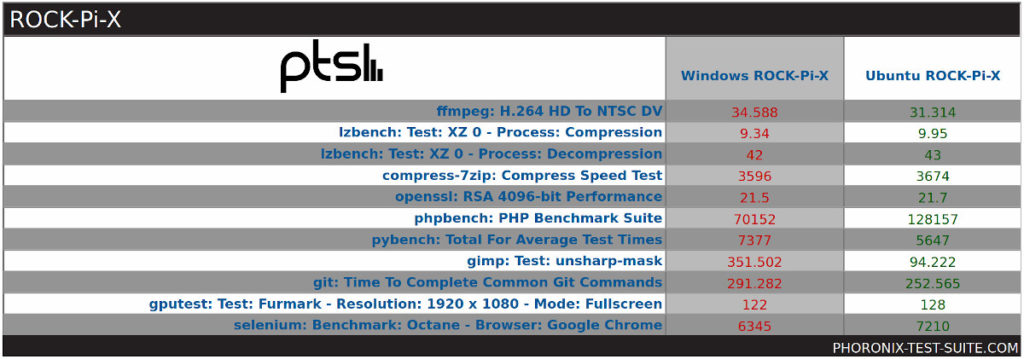
Для воспроизведения видео в браузерах Windows немного лучше, чем Ubuntu, с немного меньшим количеством пропущенных кадров.
Теплозащита
Устройство Seeed Studio поставлялся как SBC без какого-либо охлаждения для ЦП. Уже на раннем этапе выполнения тестов было очевидно, что процессор достиг высоких температур и, как следствие, дросселирование. Переход на устройство Radxa с его радиатором действительно снизило температуру процессора, но он по-прежнему не так эффективно рассеивало тепло по сравнению с мини-ПК с пассивным охлаждением.
В Ubuntu простой «стресс-тест» показывает, как быстро дроссилирует ЦП без какого-либо охлаждения:
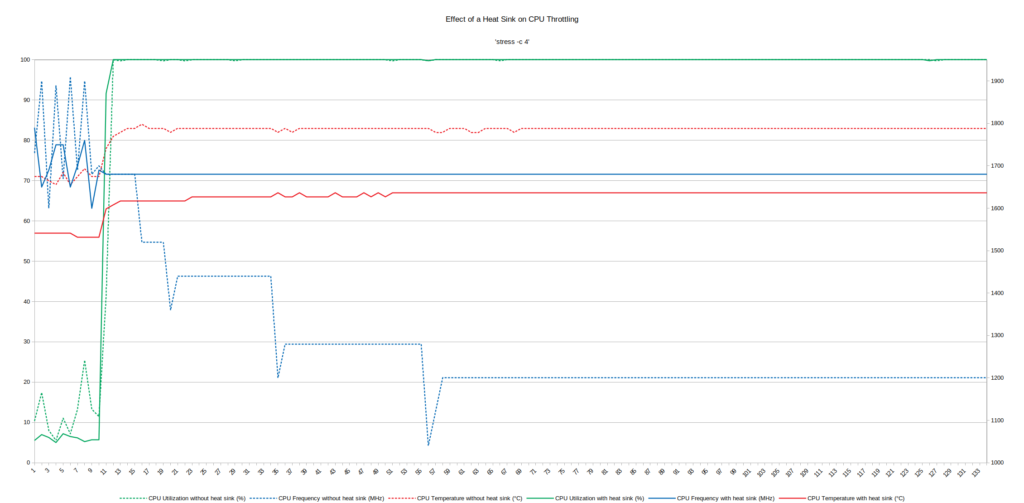
Без радиатора температура процессора быстро поднялась до 83 ° C, а частота процессора была понижена на 500 МГц менее чем за минуту. Однако с радиатором за тот же период температура поднялась только до 67 ° C, а частота процессора осталась постоянной.
Хотя радиатор был эффективным в снижении немедленного повышения температуры, вызванного стресс-тестом, после того, как тест продолжался 20 минут, температура процессора постепенно поднялась до 73 ° C, хотя и без какого-либо дросселирования. После завершения стресс-теста температура процессора сразу упала до 63 ° C, но потребовалось почти 15 минут, чтобы вернуться к начальной температуре 57 ° C:
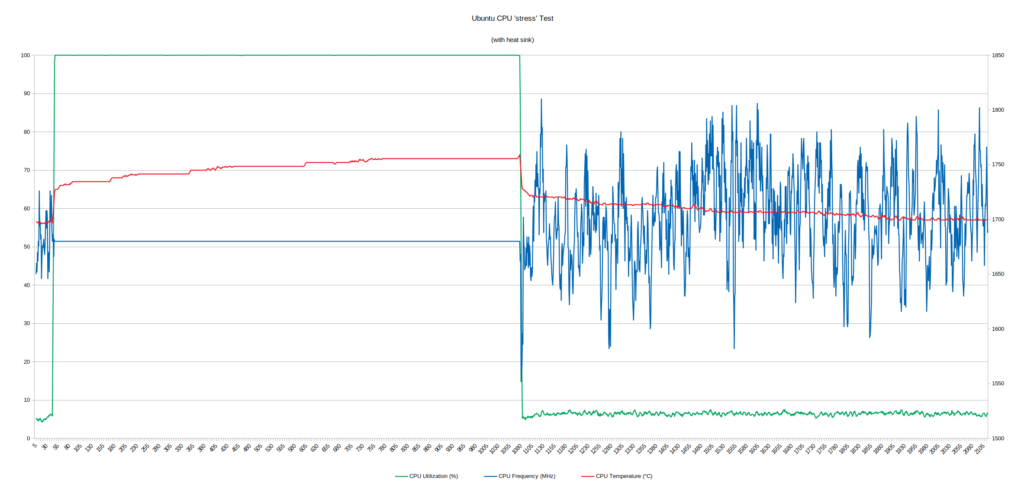
Однако при колеблющейся нагрузке, после нагрева ЦП он остается горячим просто потому, что радиатор нагревается до точки, при которой ЦП, пытаясь рассеять тепло, постоянно нагревает его. В идеале, вентилятор необходим для создания потока воздуха через радиатор и отвода тепла.
Другой пример – воспроизведение видео 1080p в Edge в Windows. При запуске видео температура процессора составляла 49 ° C. Примерно через 13 минут воспроизведения температура процессора поднялась до 71 ° C:
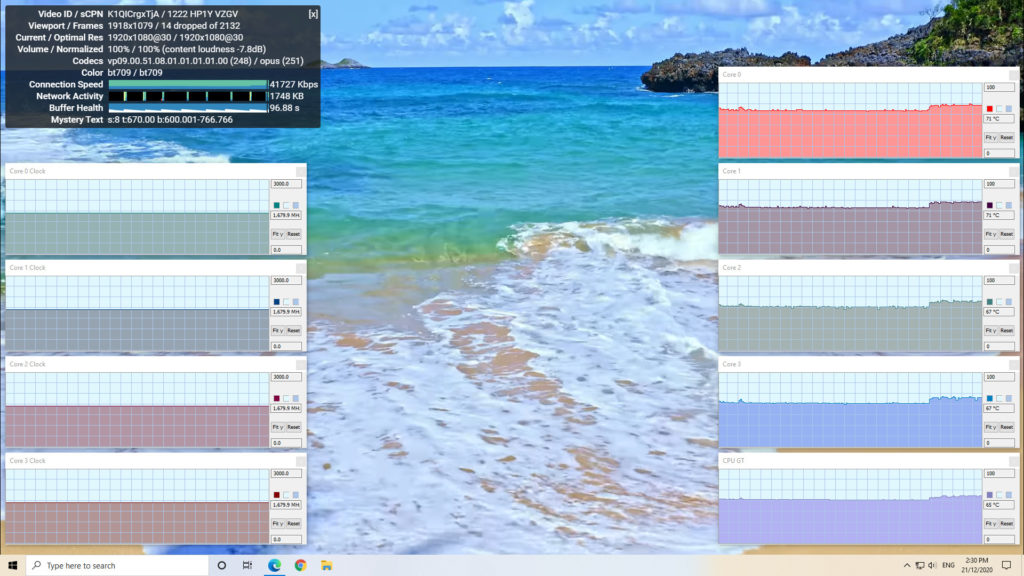
Еще через 8 минут температура одного процессора достигла 74 ° C и сразу же немного снизилась:
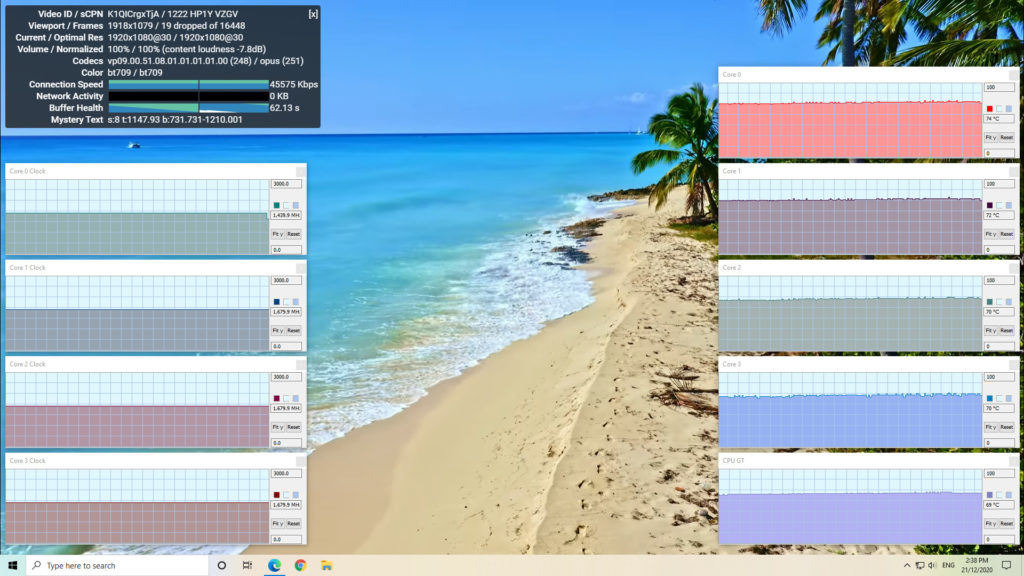
Через несколько минут все процессоры начали значительно снижать скорость, и воспроизведение начало останавливаться:
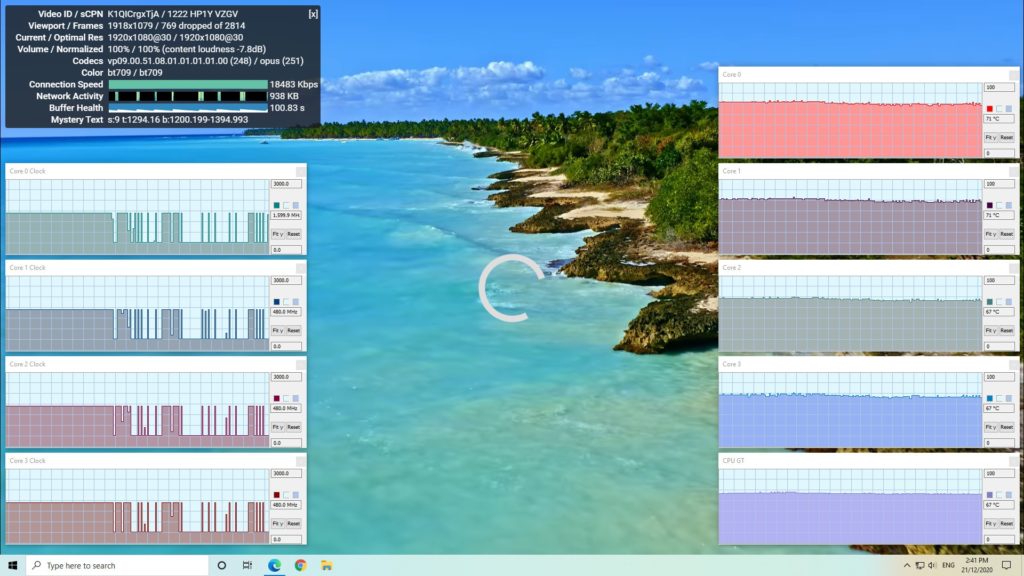
В конце концов, все процессоры постоянно тормозились, в результате чего видео нельзя было смотреть:
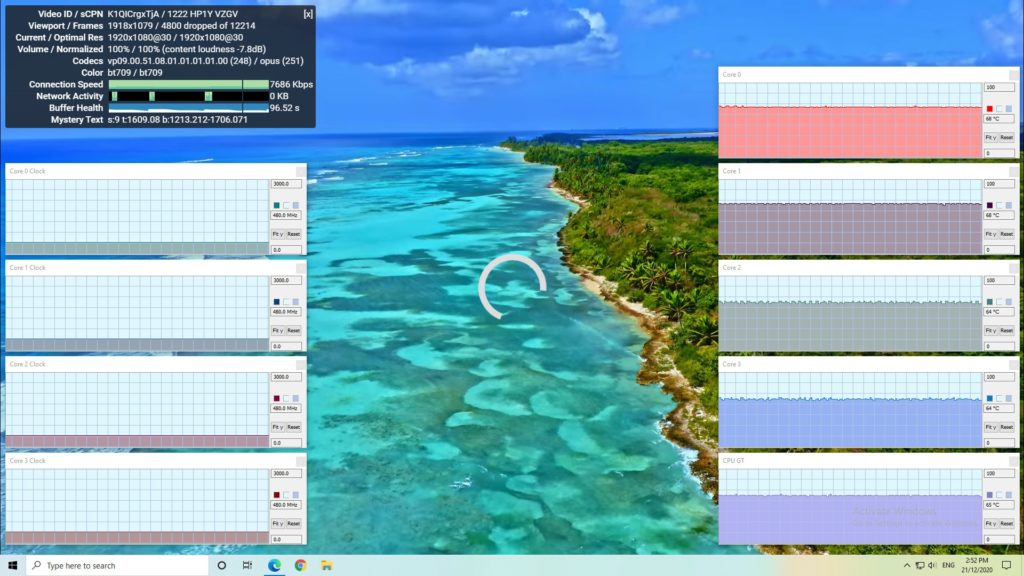
дополнительно демонстрируя, что при комнатной температуре было всего 23 ° C без потока воздуха через радиатор, он больше не был эффективным.
Последний пример эффекта терморегулирования можно увидеть при запуске теста 3DMark. Обычно я бегу «Sky Diver», а сразу за ним – «Fire Strike». Когда я сделал это, результат “Fire Strike” был только 114:

Однако несколько дней спустя, мы повторили «Fire Strike», и результат был почти удвоен – до 202.
Сети
Пропускная способность сетевого подключения была измерена на Ubuntu с помощью iperf:

Результаты WiFi были такими, как ожидалось для этого модуля, однако загрузка через Ethernet была довольно медленной.
Потребляемая мощность
Потребляемая мощность была измерена следующим образом:
- При выключенном питании (выключение) – 0,0 Вт (Windows) и 0,0 Вт (Ubuntu)
- BIOS – 3,3 Вт
- Загрузочное меню GRUB – 3,5 Вт
- В режиме ожидания – 2,2 Вт (Windows) и 2,7 Вт (Ubuntu)
- ЦП – 5,2 Вт (Windows «cinebench») и 5,4 Вт (Ubuntu «стресс»)
- Видео 1080p 30 FPS * – 6,7 Вт (Windows Edge) и 7.2 (Ubuntu Chrome)
* Значения мощности колеблются, поэтому значение является средним из средних значений высокой и средней низкой мощности.
BIOS
В BIOS нет ограничений, а подробные инструкции по обновлению доступны на сайте Radxa.
Заключительные наблюдения
Ключевым преимуществом этого SBC, вероятно, будет возможность получить архитектуру x86 по относительно низкой цене. Благодаря 40-контактному разъему расширения устройство подходит для нескольких проектов, где требуются разъемы GPIO.
Хотя производительность ROCK Pi X может быть аналогична производительности других устройств с тем же процессором, эффект недостаточного охлаждения может значительно повлиять на это.
Проблемы с драйверами будут проблемой для тех, кто хочет работающее решение «OOTB». Все они могут быть исправимы, но потребуют некоторых усилий и исследований.
| Особенности40-контактный разъем GPIOОсобенности | Ограничения |
|---|---|
| x86 архитектура | Проблемы с драйверам |
| Низкая стоимость | Требуется дополнительное охлаждение |
| 40-pin GPIO header | Датированный (низкая производительность) ЦП |
Нам хотелось бы поблагодарить Seeed Studio и Radxa за предоставление ROCK Pi X для обзора. Модель с 4 ГБ оперативной памяти, 32 ГБ флэш-памяти и без радиатора продается на Seeed Studio за 75 долларов плюс доставка. Плата, отправленная Radxa, в настоящее время продается по цене около 107 долларов (без учета адаптера питания и доставки) на Allnetchina для протестированной конфигурации 128 ГБ и радиатора. Кроме того, вы также найдете его на Aliexpress по цене около 155 долларов США.
Выражаем свою благодарность источнику из которого взята и переведена статья, сайту cnx-software.com.
Оригинал статьи вы можете прочитать здесь.



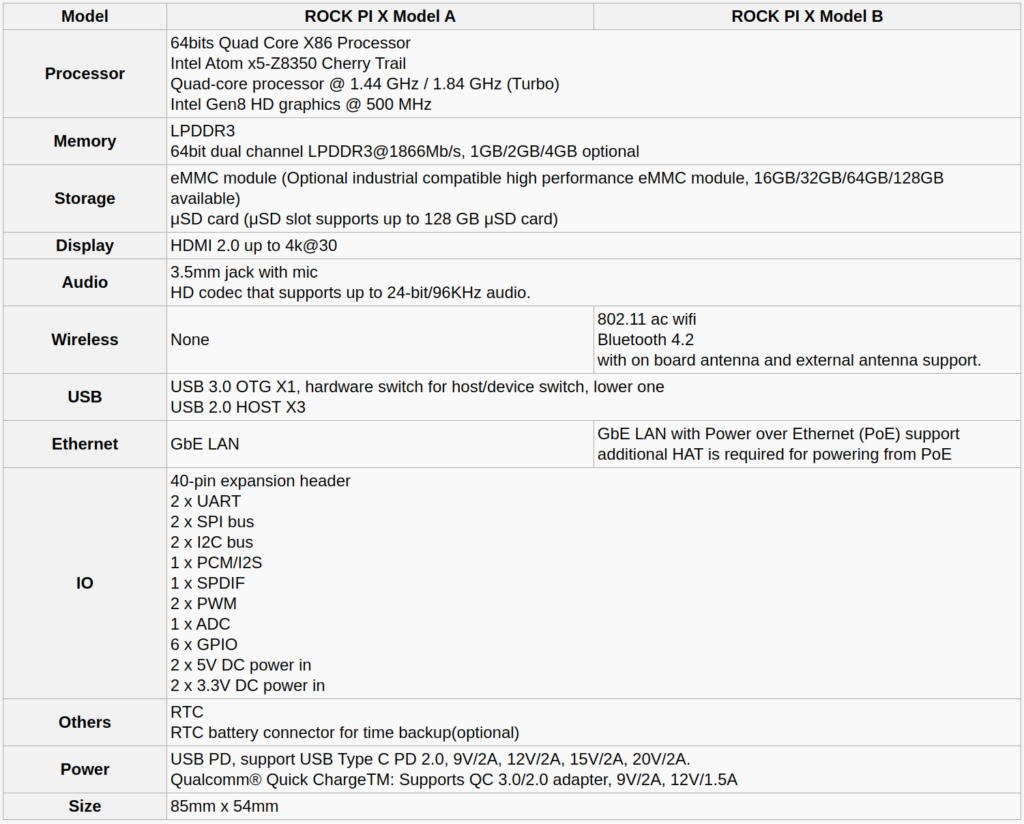


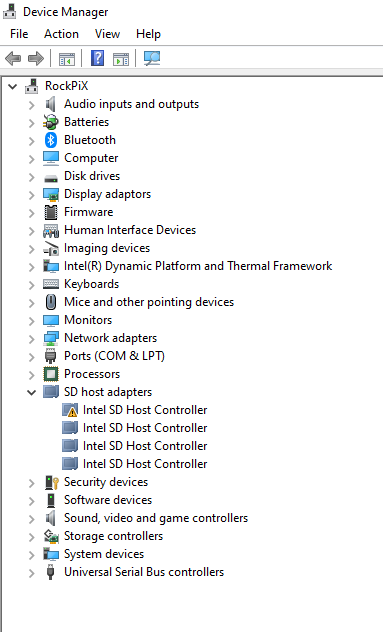
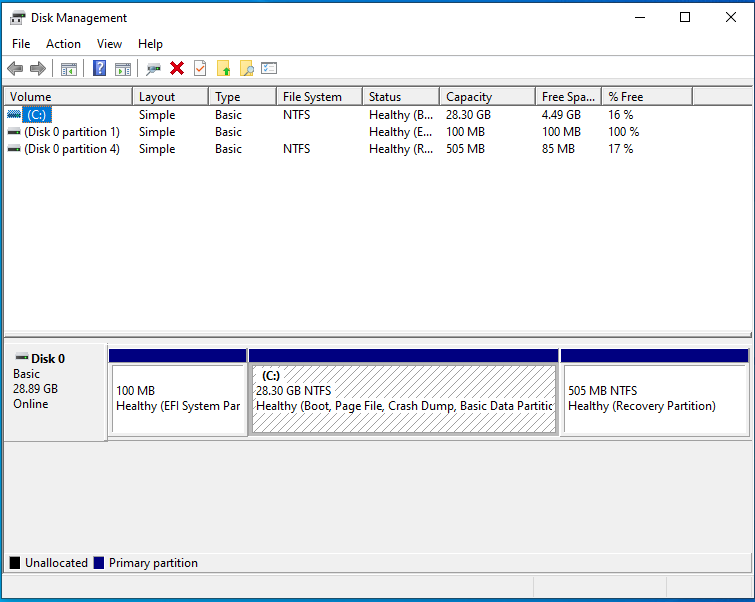
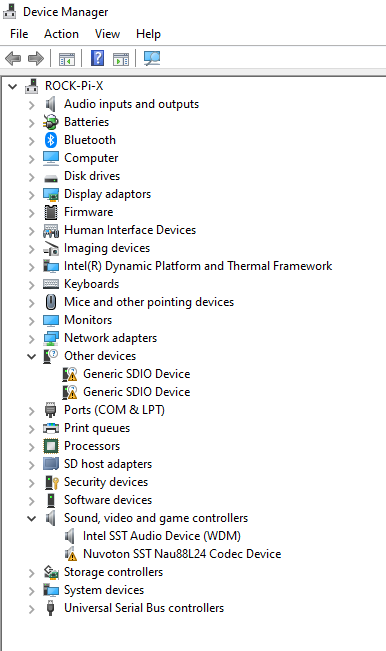
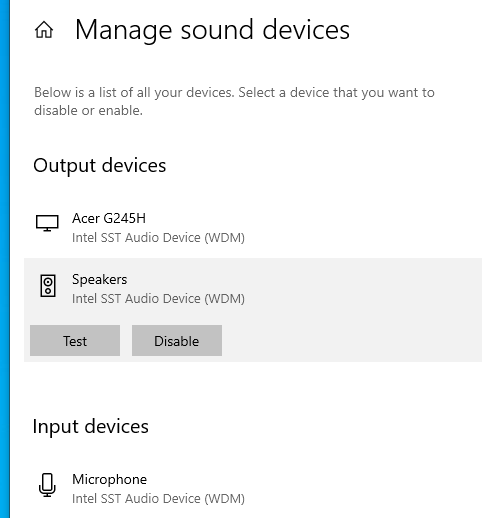
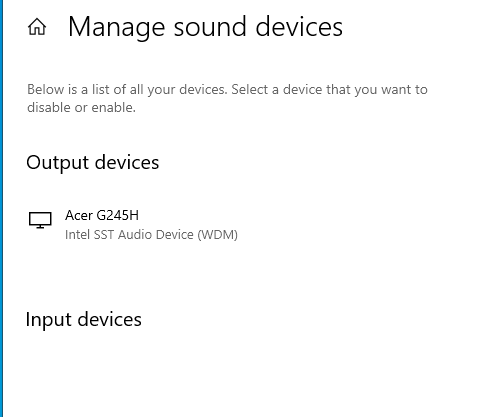
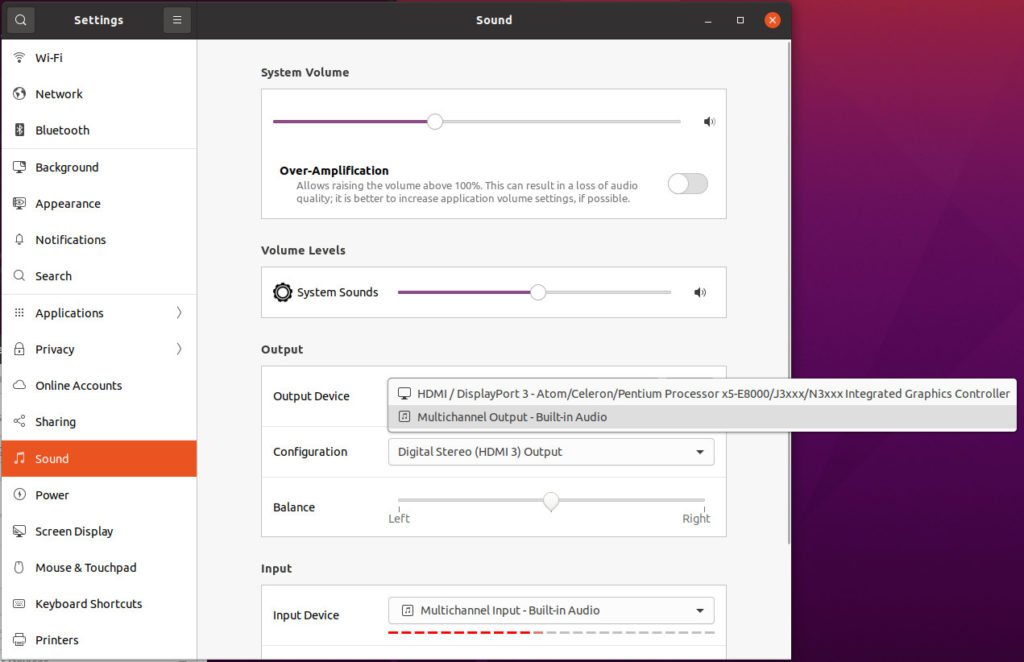
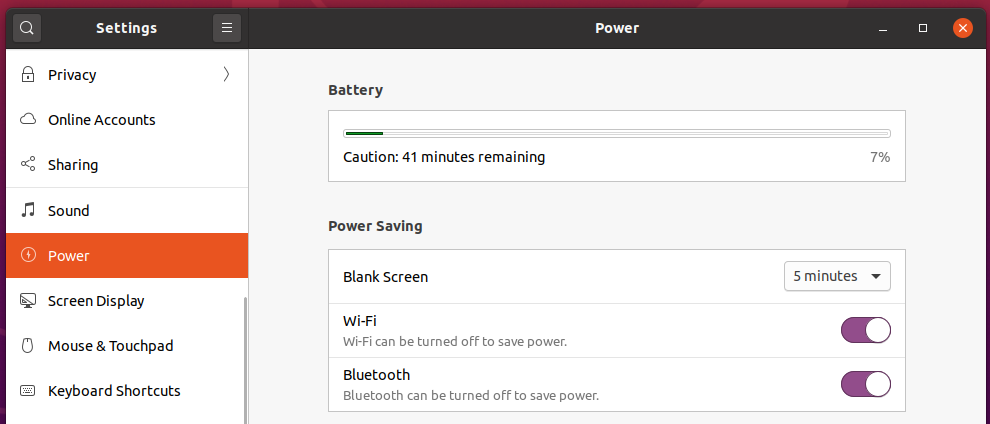

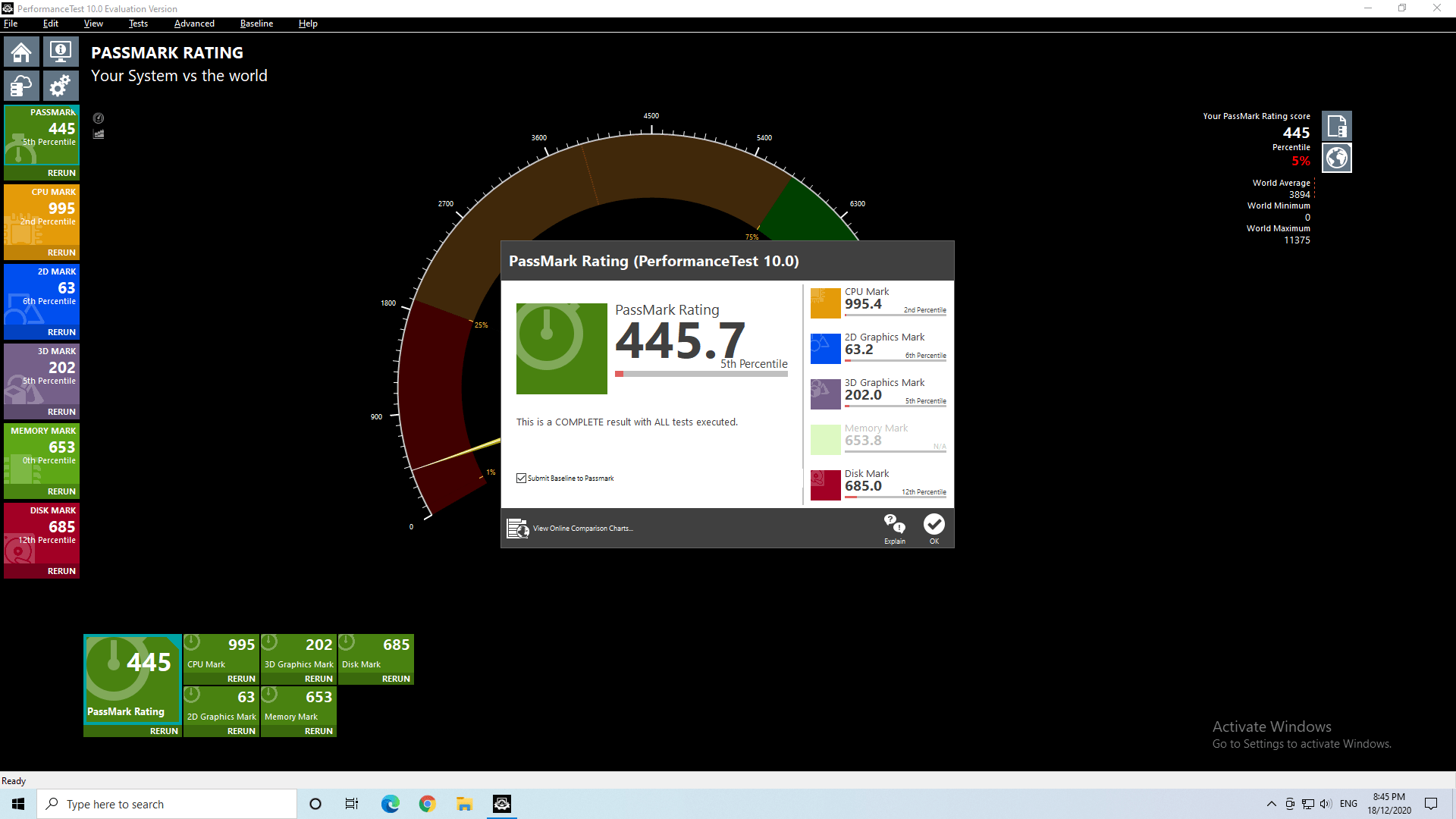

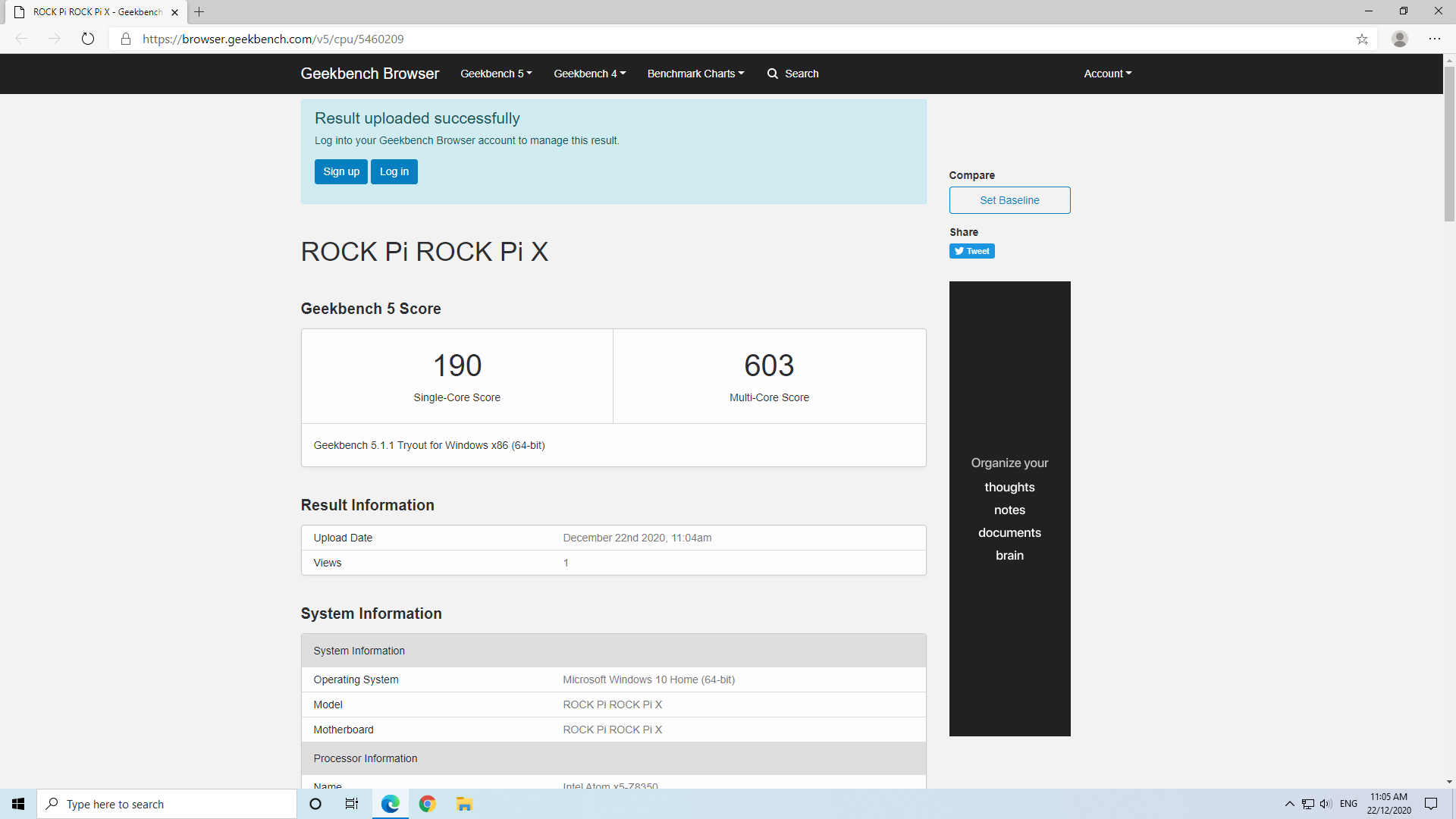
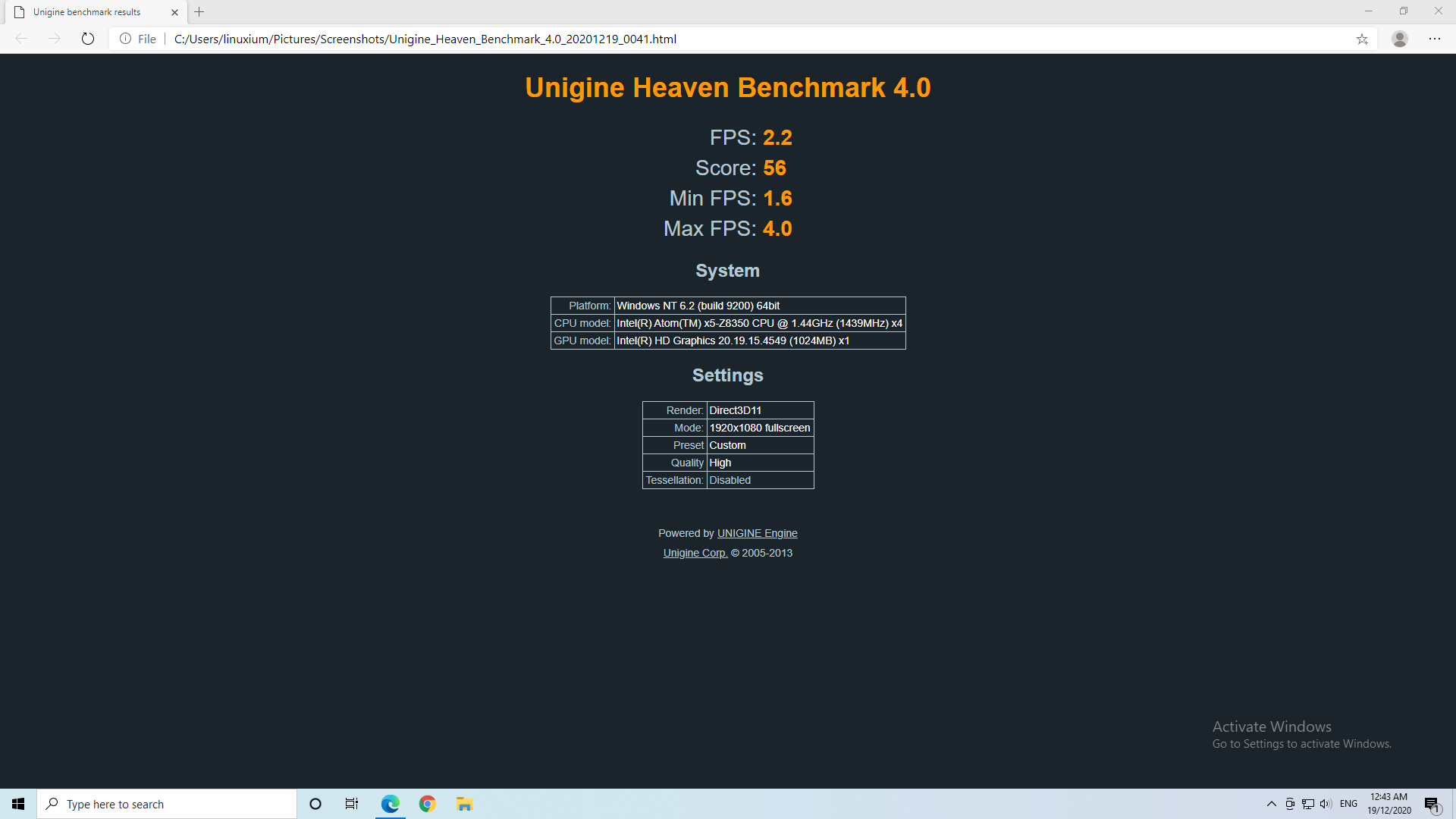
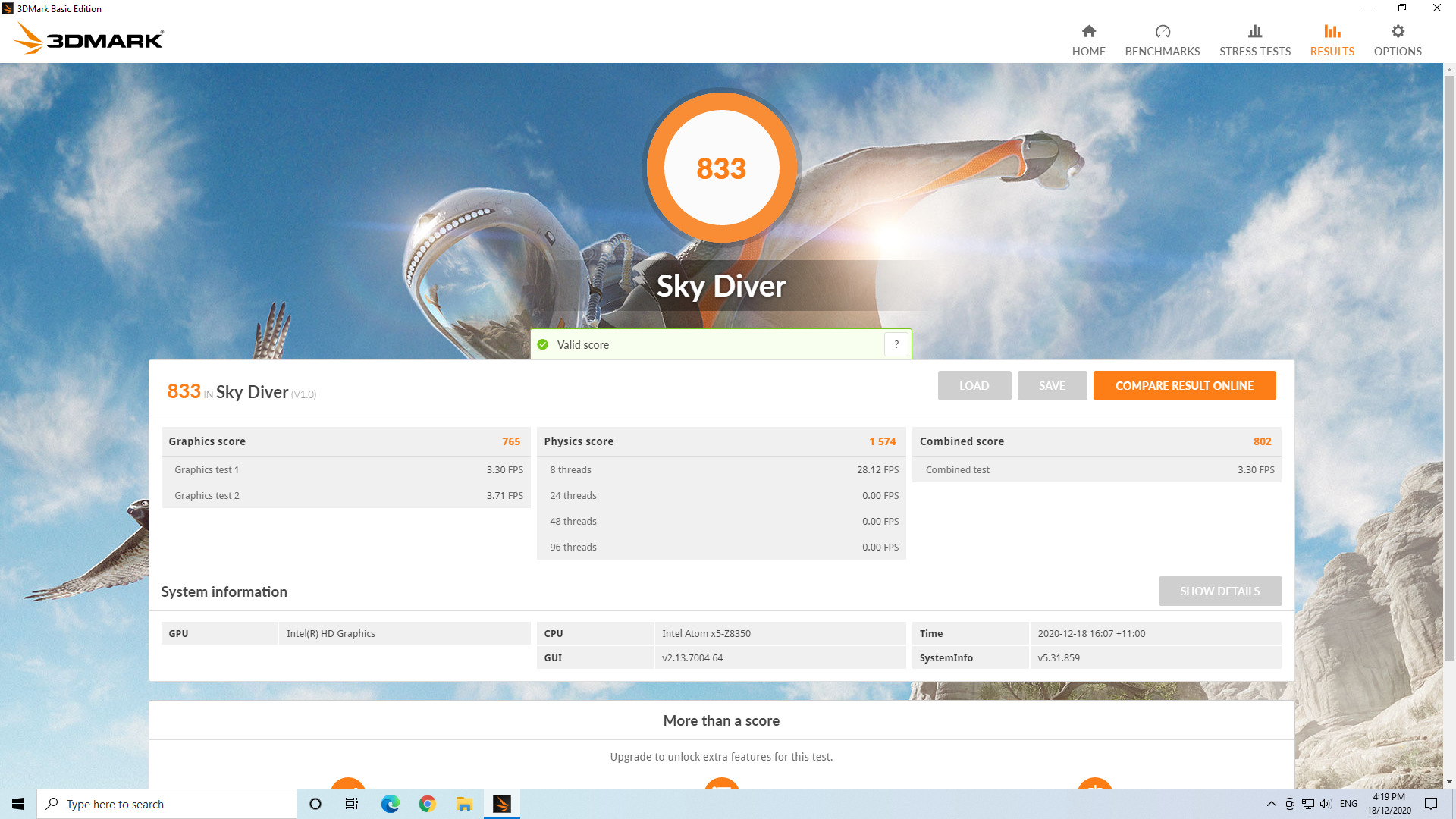
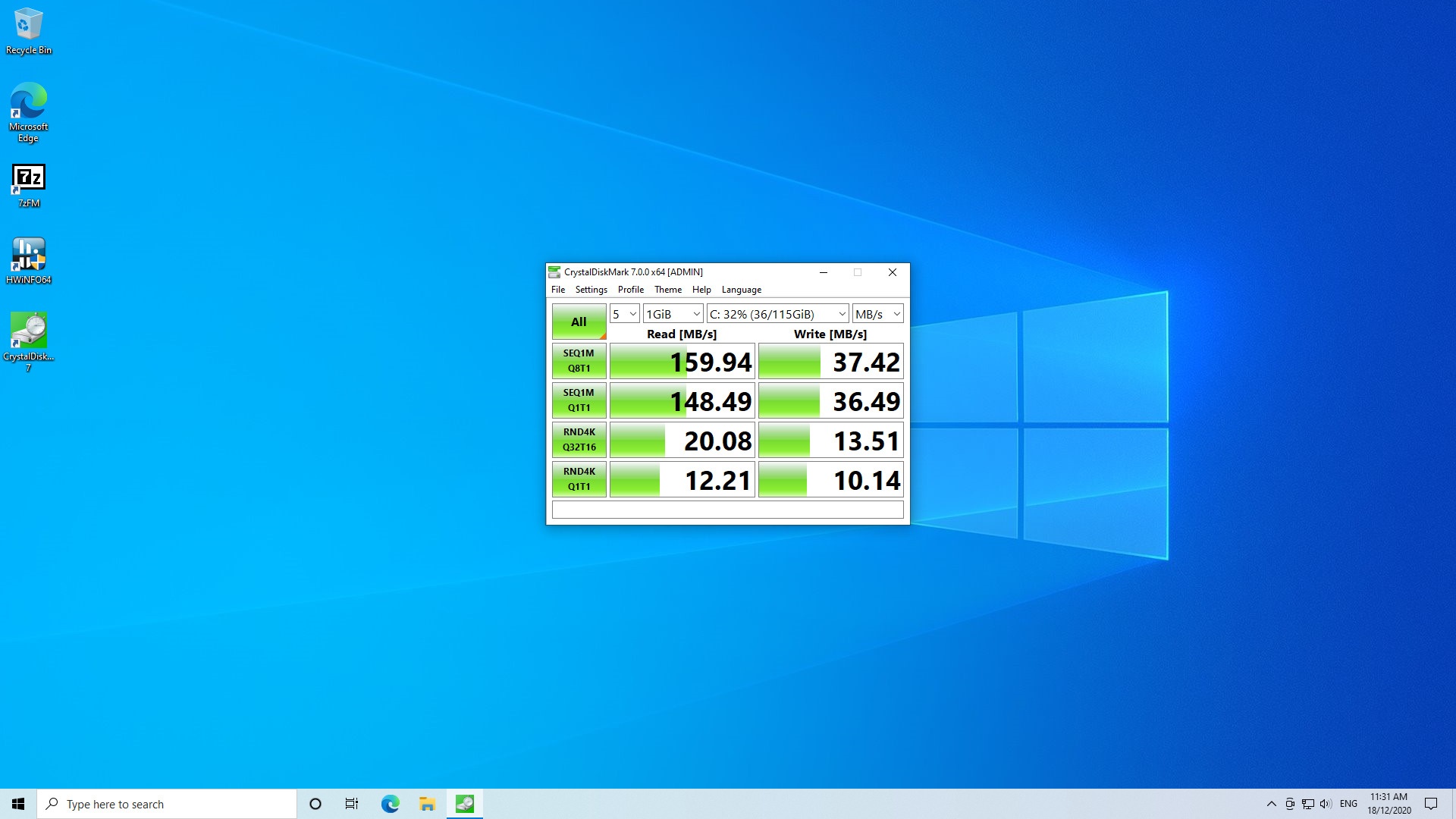
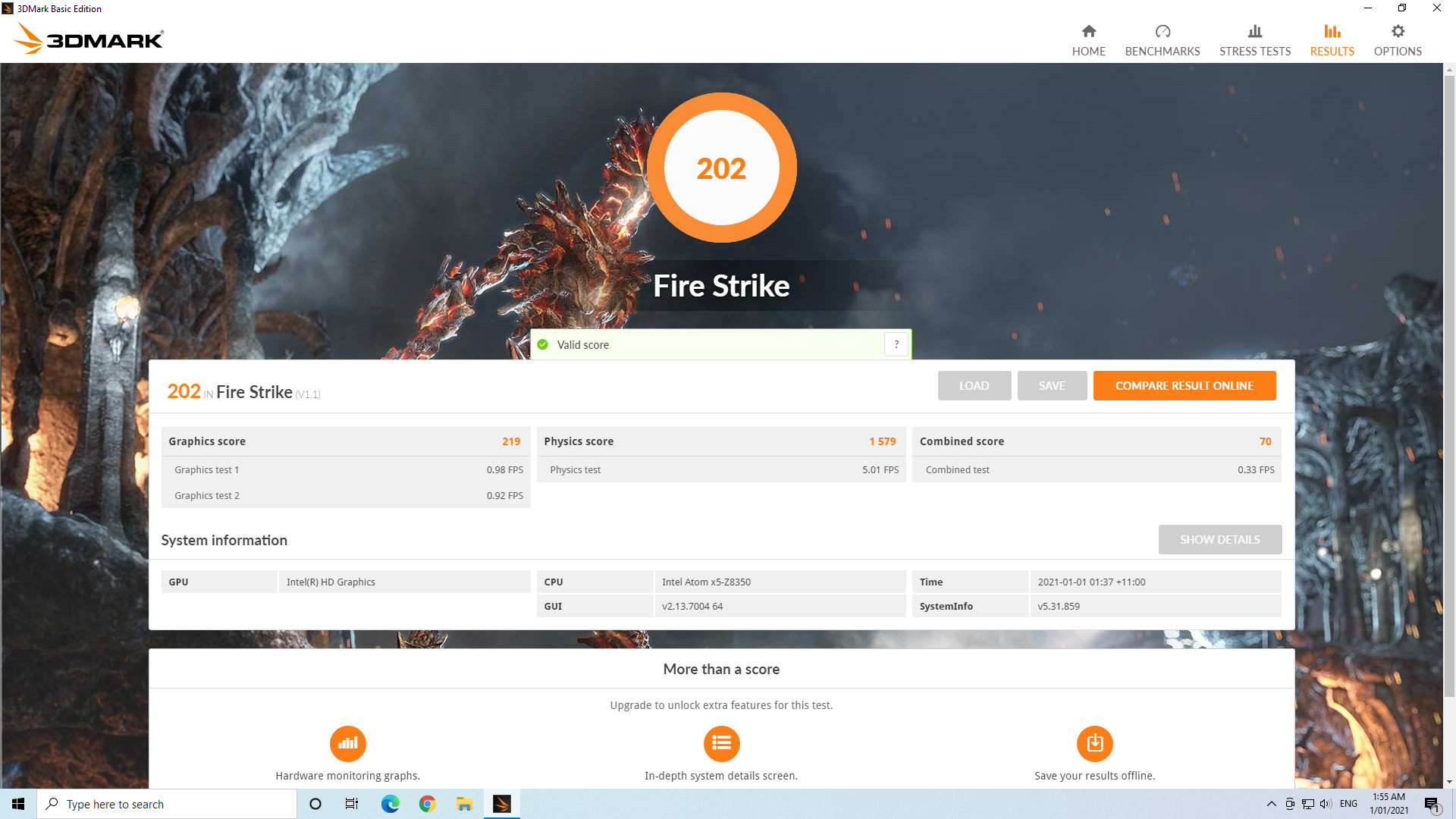
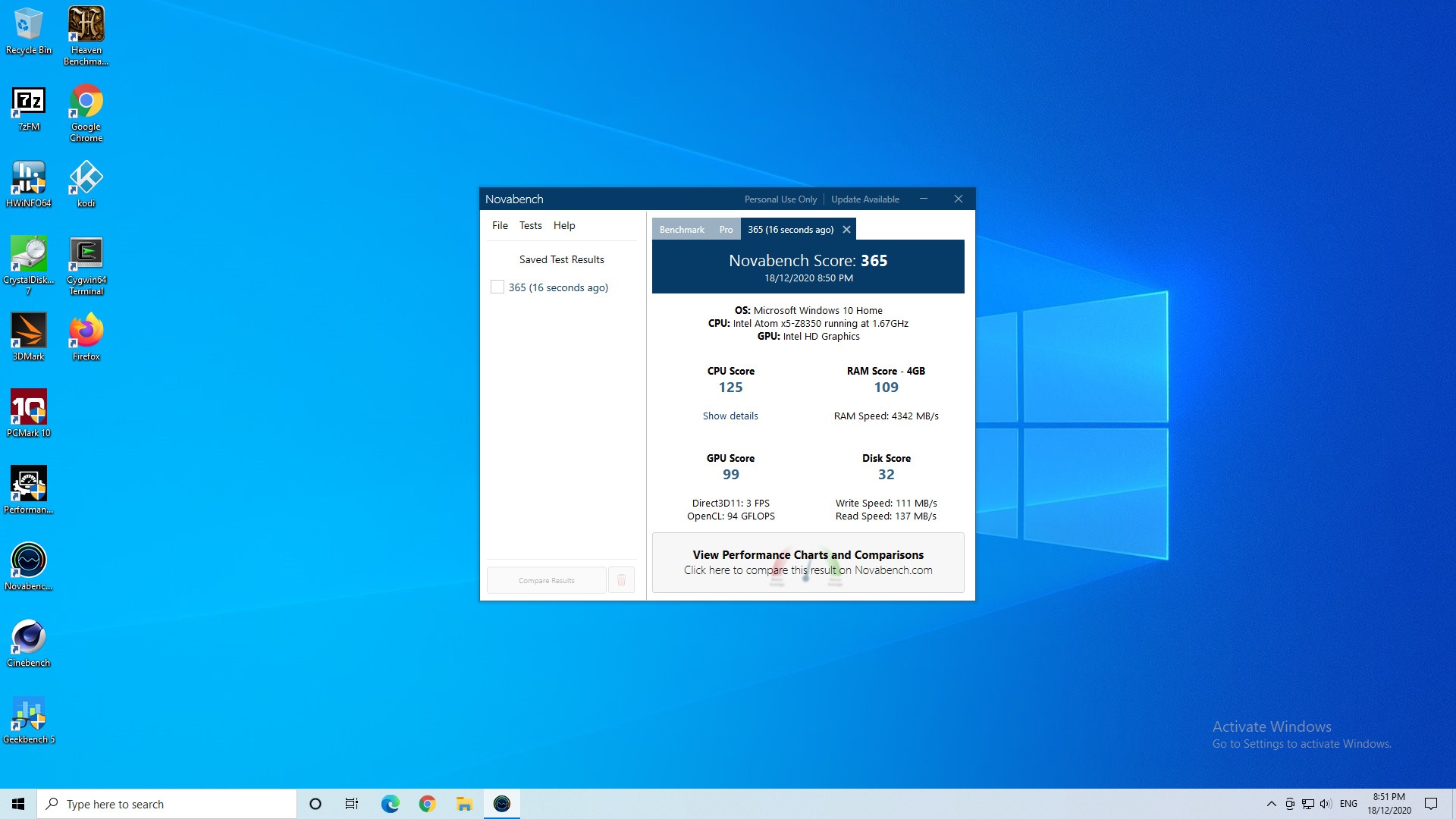
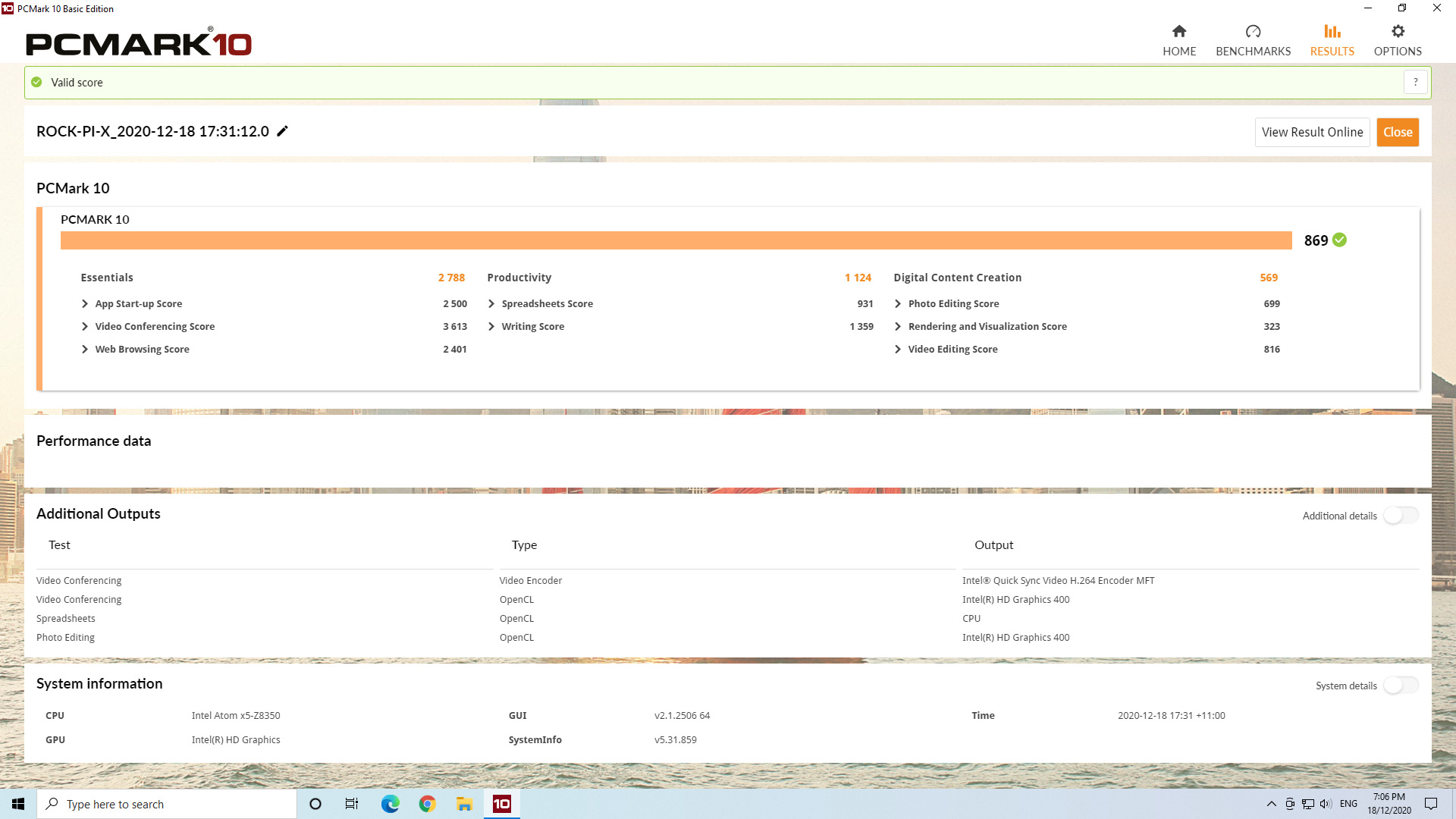

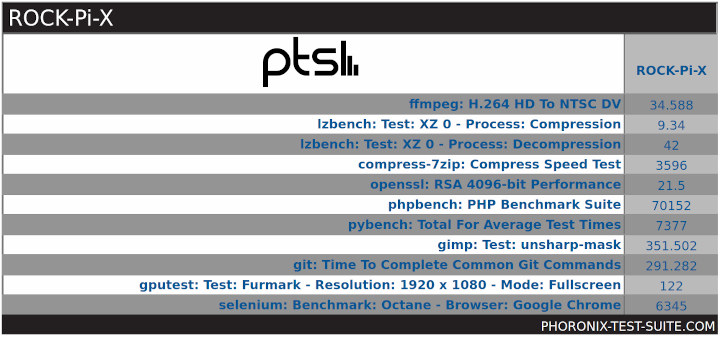
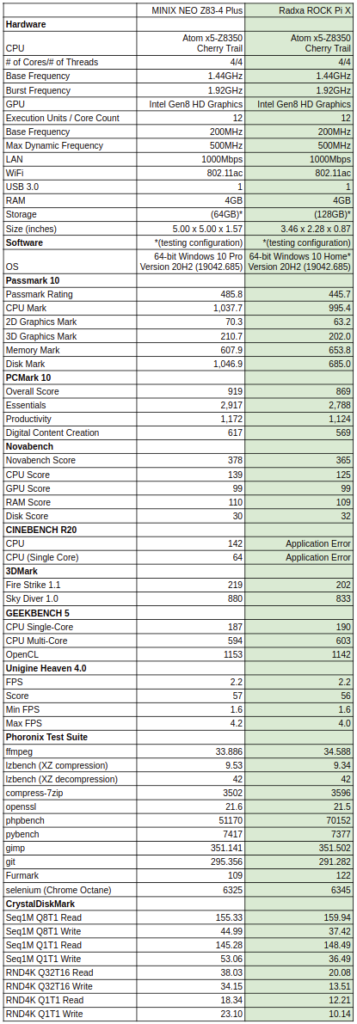
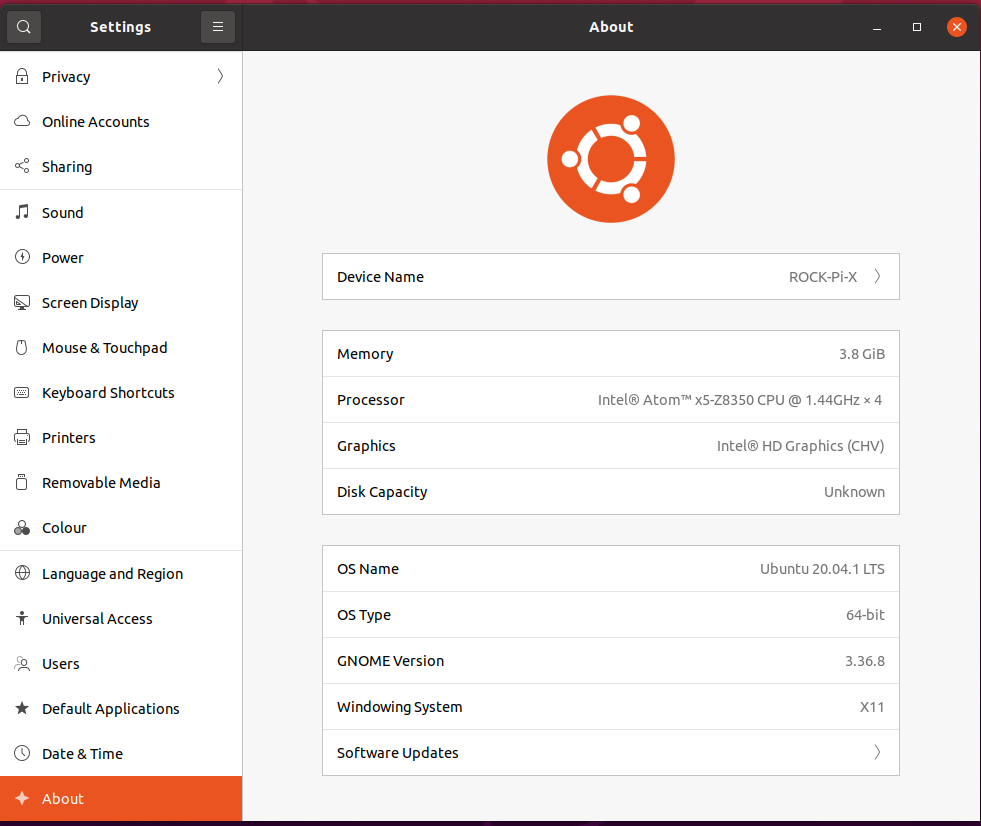
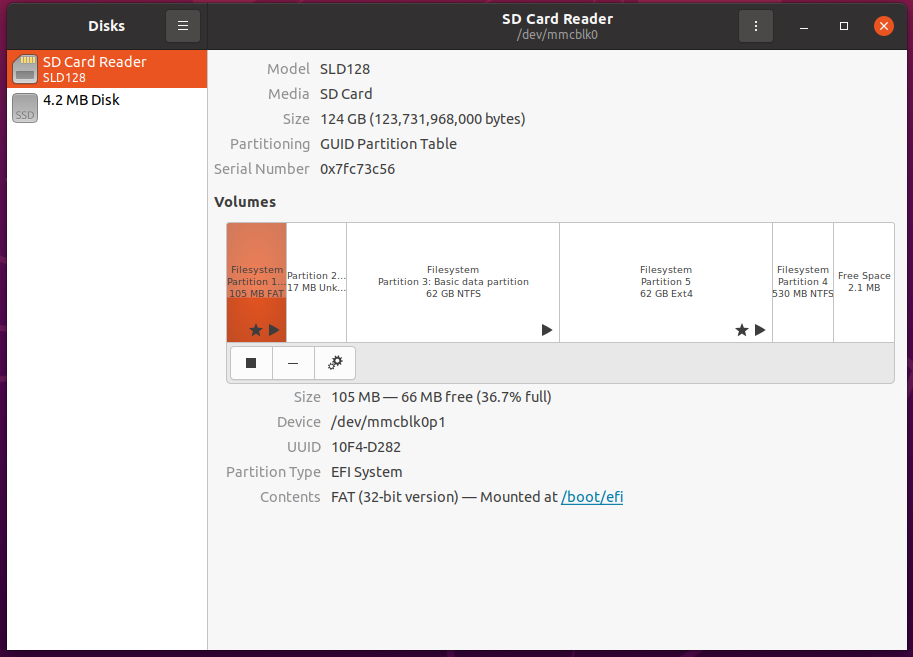

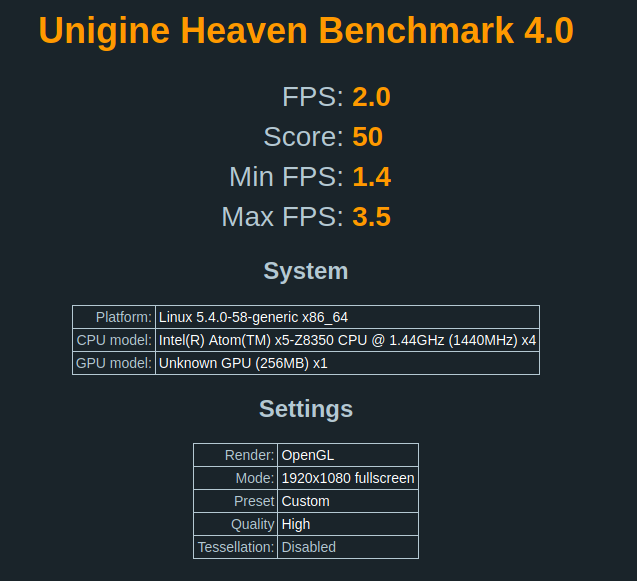
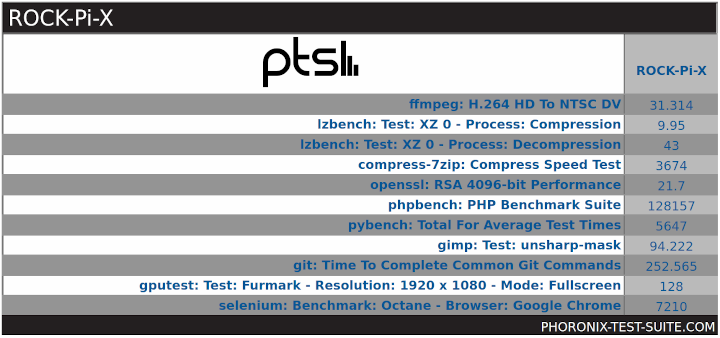
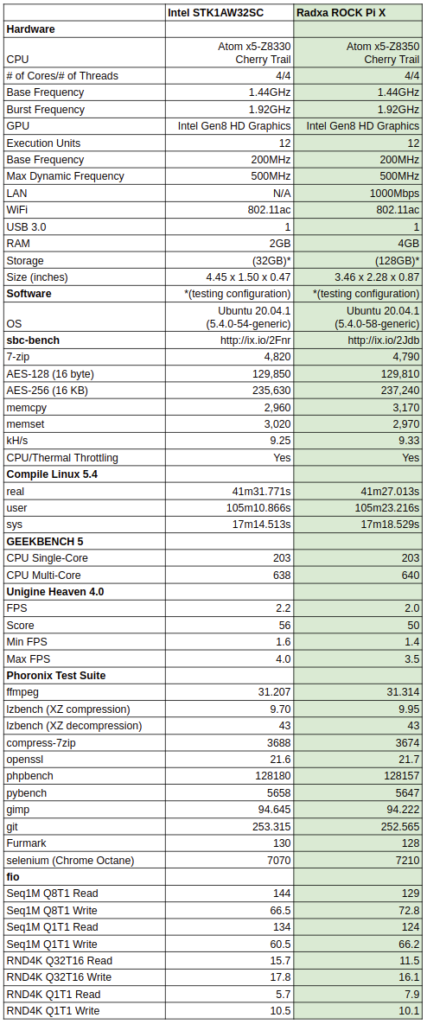
Отдельно доставляет кастомный UART-шлейфик, расположенный на обратной стороне, рядом с процессором. Я пока не знаю, работает ли отладка на UART-пинах с лицевой стороны, но раз шлейфик, то следует ожидать, что лог загрузки пойдёт в него. В общем, вы хотели
partyx86 — вот вам, нате.